Page 1
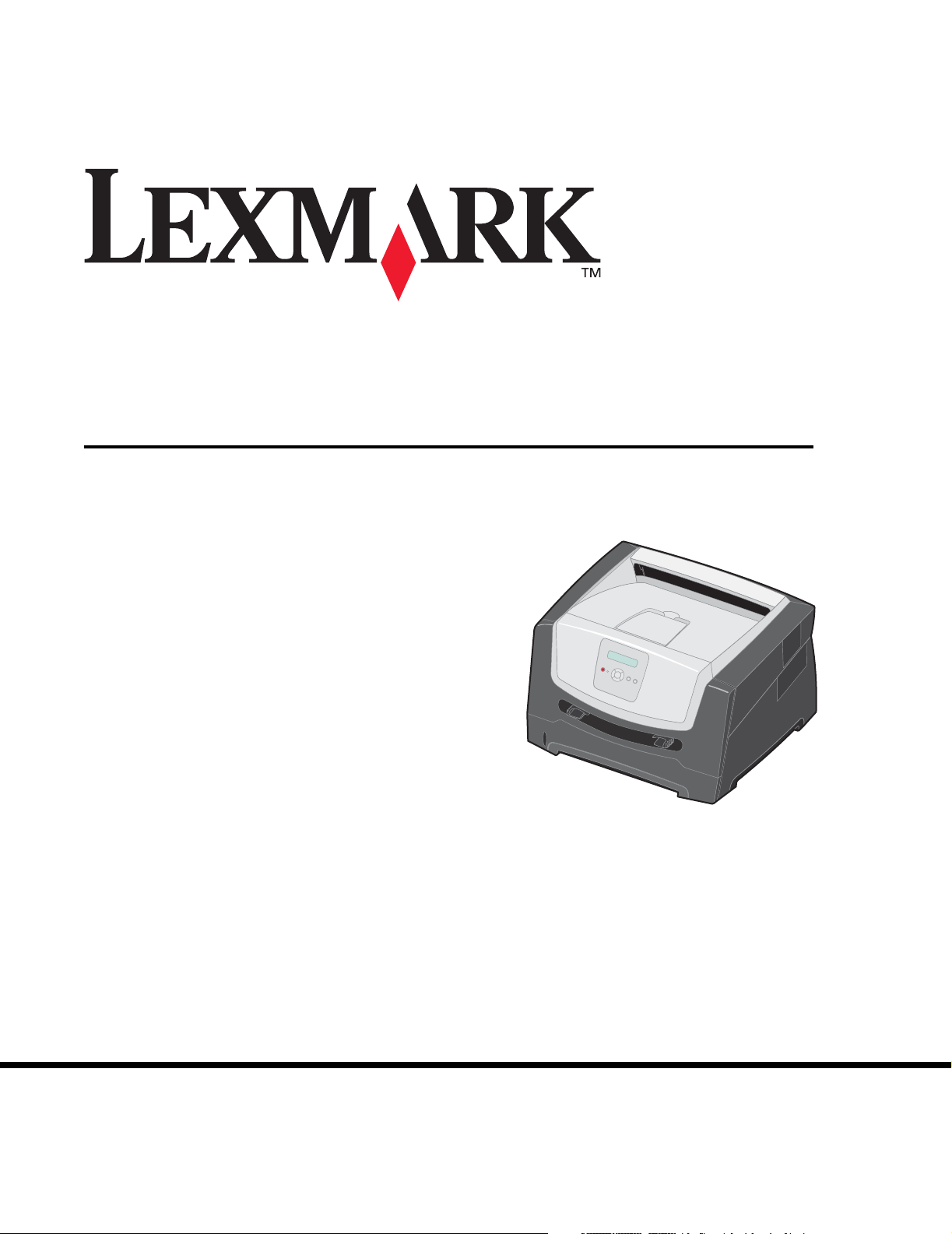
E350d och 352dn
Användarhandbok
Juni 2006
Lexmark and Lexmark with diamond design are trademarks of Lexmark International, Inc.,
registered in the United States and/or other countries.
© 2006 Lexmark International, Inc. All rights reserved.
740 West New Circle Road
Lexington, Kentucky 40550
www.lexmark.com
Page 2
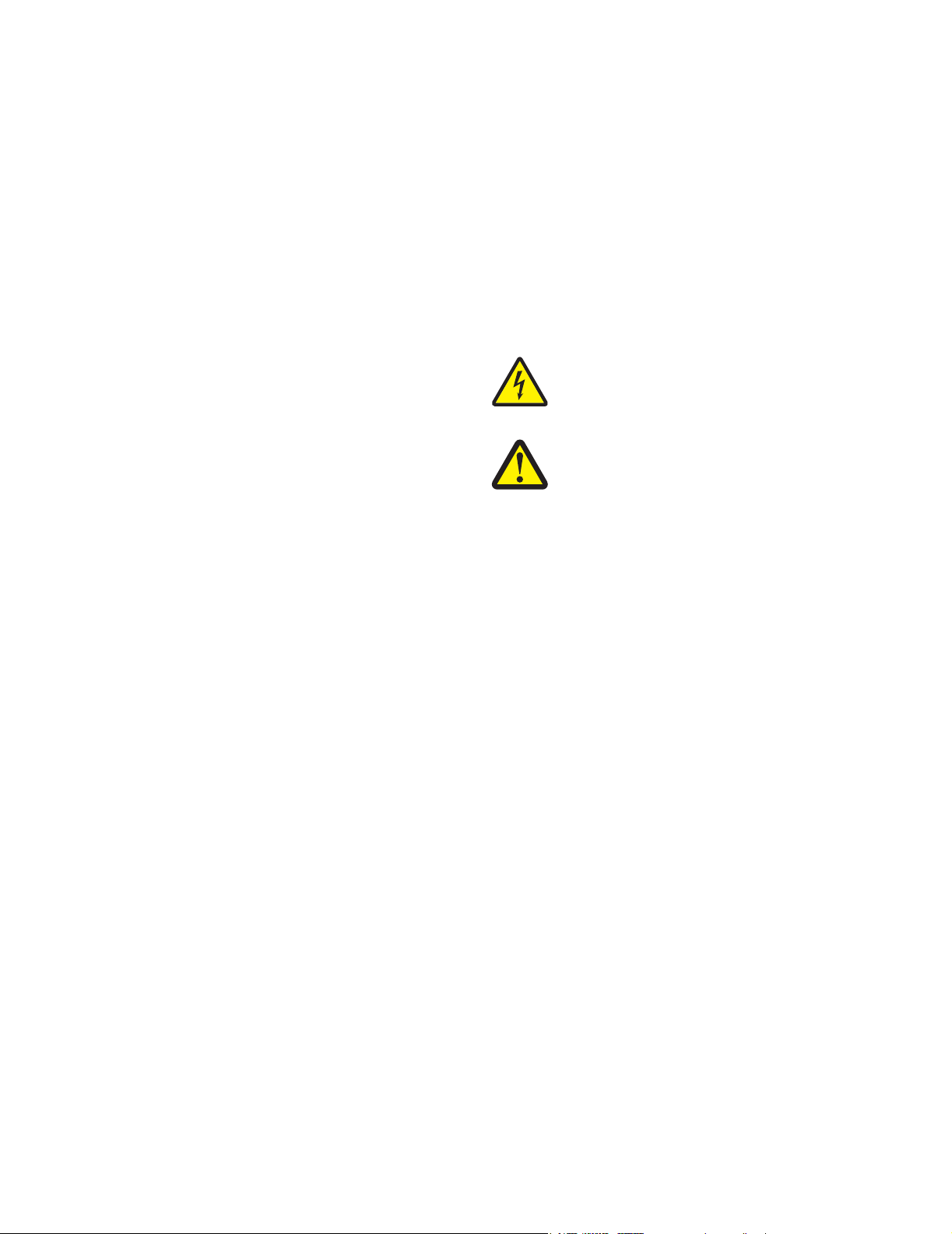
Edition: June 2006
The following paragraph does not apply to any country where
such provisions are inconsistent with local law: LEXMARK
INTERNATIONAL, INC., PROVIDES THIS PUBLICATION “AS IS”
WITHOUT WARRANTY OF ANY KIND, EITHER EXPRESS OR
IMPLIED, INCLUDING, BUT NOT LIMITED TO, THE IMPLIED
WARRANTIES OF MERCHANTABILITY OR FITNESS FOR A
PARTICULAR PURPOSE. Some states do not allow disclaimer of
express or implied warranties in certain transactions; therefore, this
statement may not apply to you.
This publication could include technical inaccuracies or
typographical errors. Changes are periodically made to the
information herein; these changes will be incorporated in later
editions. Improvements or changes in the products or the programs
described may be made at any time.
Comments about this publication may be addressed to Lexmark
International, Inc., Department F95/032-2, 740 West New Circle
Road, Lexington, Kentucky 40550, U.S.A. In the United Kingdom
and Eire, send to Lexmark International Ltd., Marketing and
Services Department, Westhorpe House, Westhorpe, Marlow
Bucks SL7 3RQ. Lexmark may use or distribute any of the
information you supply in any way it believes appropriate without
incurring any obligation to you. To obtain additional copies of
publications related to this product, visit the Lexmark Web site at
www.lexmark.com.
References in this publication to products, programs, or services do
not imply that the manufacturer intends to make these available in
all countries in which it operates. Any reference to a product,
program, or service is not intended to state or imply that only that
product, program, or service may be used. Any functionally
equivalent product, program, or service that does not infringe any
existing intellectual property right may be used instead. Evaluation
and verification of operation in conjunction with other products,
programs, or services, except those expressly designated by the
manufacturer, are the user’s responsibility.
Säkerhetsinformation
• Anslut nätsladden till ett korrekt jordat elektriskt
uttag som finns nära produkten och är
lättillgängligt.
• VARNING! Du bör inte konfigurera produkten
eller göra andra elektriska anslutningar med
t.ex. nätsladden eller telesladden under
åskväder.
• VARNING! Produkten använder laser.
Användning av kontroller, justeringar eller
utförande av andra procedurer än de som
angetts häri kan resultera i farlig strålning.
• Produkten använder en utskriftsprocess som
värmer utskriftsmaterial, och värmen kan få
material att avge ångor. Du måste sätta dig in i
det avsnitt i handböckerna som har anvisningar
om hur du väljer utskriftsmaterial för att undvika
risken för skadliga ångor. (Se Välja
utskriftsmaterial på sidan 11.)
• Service och reparationer, förutom dem som
beskrivs i handböckerna, bör utföras av
utbildade servicetekniker.
• Produkten är utformad, testad och godkänd för
att uppfylla internationella säkerhetsstandarder
med användning av specifika Lexmark-delar.
Vissa delars säkerhetsfunktioner är kanske inte
alltid självklara. Lexmark är inte ansvarig för
användning av andra ersättningsdelar.
Trademarks
Lexmark and Lexmark with diamond design are trademarks of
Lexmark International, Inc. Details relating to compatibility are
included in the Technical Reference.
Other trademarks are the property of their respective owners.
© 2006 Lexmark International, Inc.
All rights reserved.
UNITED STATES GOVERNMENT RIGHTS
This software and any accompanying documentation provided
under this agreement are commercial computer software and
documentation developed exclusively at private expense.
2
Page 3
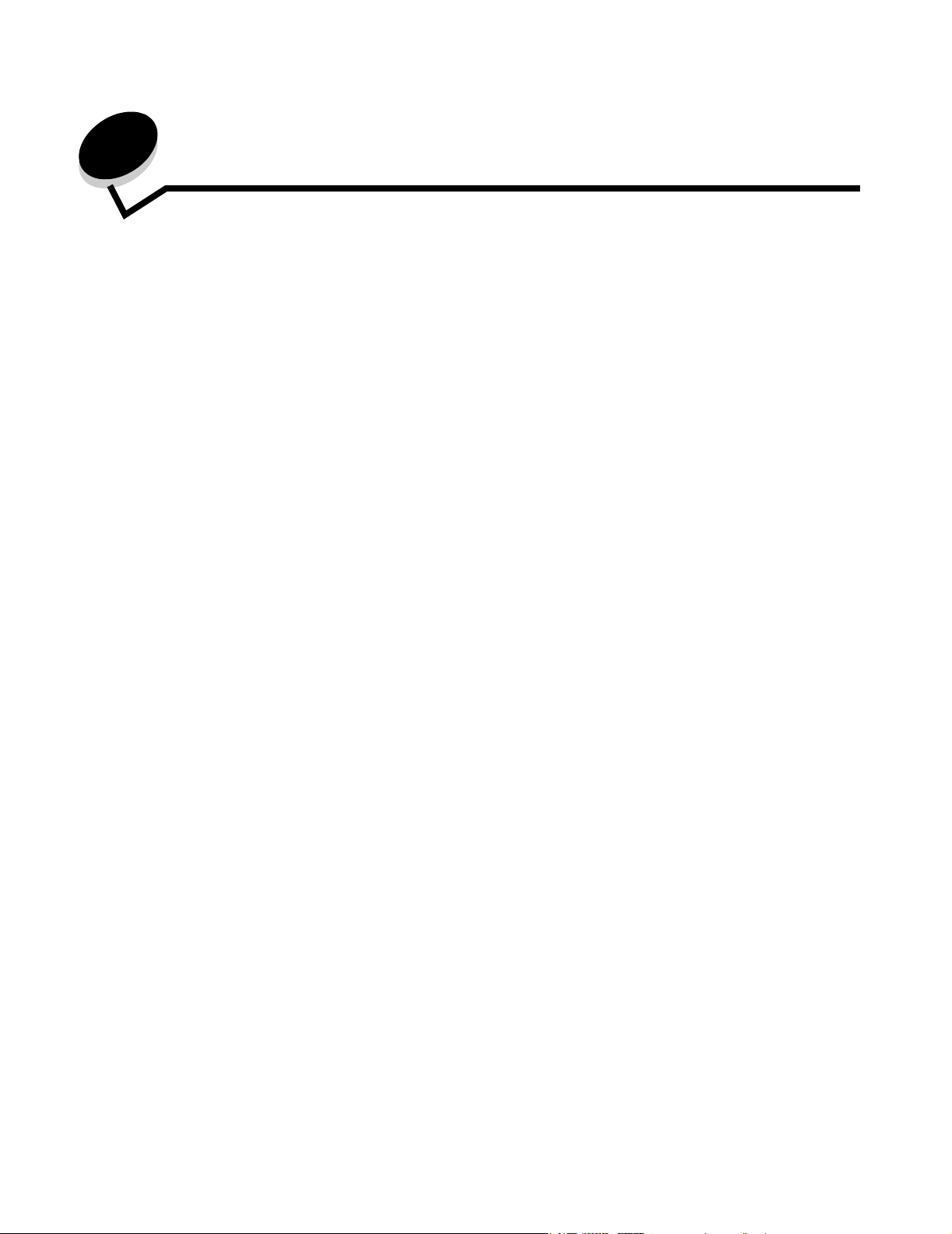
Innehåll
Kapitel 1: Lär dig mer om skrivaren .................................................................................. 5
Skrivaröversikt .................................................................................................................................................5
Kontrollpanelen ................................................................................................................................................8
Kapitel 2: Förstå riktlinjer för utskriftsmaterial .............................................................. 10
Vilken typ av utskriftsmaterial kan du fylla på med? ......................................................................................10
Välja utskriftsmaterial .....................................................................................................................................11
Förvara utskriftsmaterial ................................................................................................................................16
Undvika papperskvadd ..................................................................................................................................17
Kapitel 3: Skriva ut ............................................................................................................18
Fylla på magasinet för 250 ark ...................................................................................................................... 18
Fylla på den manuella mataren ..................................................................................................................... 23
Länka magasin ..............................................................................................................................................24
Skicka ett jobb till utskrift ...............................................................................................................................24
Avbryta utskriftsjobb ...................................................................................................................................... 25
Skriva ut sidan med menyinställningar ..........................................................................................................26
Skriva ut en sida med nätverksinställningar ................................................................................................... 27
Skriva ut en lista med teckensnittsprov ..........................................................................................................27
Kapitel 4: Installera tillbehör ............................................................................................ 28
Åtkomst till systemkortet ................................................................................................................................28
Lägga till ett minneskort ................................................................................................................................. 31
Lägga till ett flashminneskort .........................................................................................................................32
Installera ett extra magasin för 250 eller 550 ark ...........................................................................................33
Identifiera installerade tillbehör ......................................................................................................................34
Kapitel 5: Underhålla skrivaren ....................................................................................... 35
Förvara förbrukningsmaterial ......................................................................................................................... 35
Spara förbrukningsmaterial ............................................................................................................................35
Beställa förbrukningsmaterial ........................................................................................................................ 36
Fotoenhetssats slut ........................................................................................................................................39
Servicesats ....................................................................................................................................................42
Återvinna produkter från Lexmark .................................................................................................................42
Kapitel 6: Åtgärda papperskvadd .................................................................................... 43
Identifiera papperskvadd ...............................................................................................................................43
Meddelanden om papperskvadd ...................................................................................................................43
Ta bort papper som fastnat ............................................................................................................................44
3
Page 4
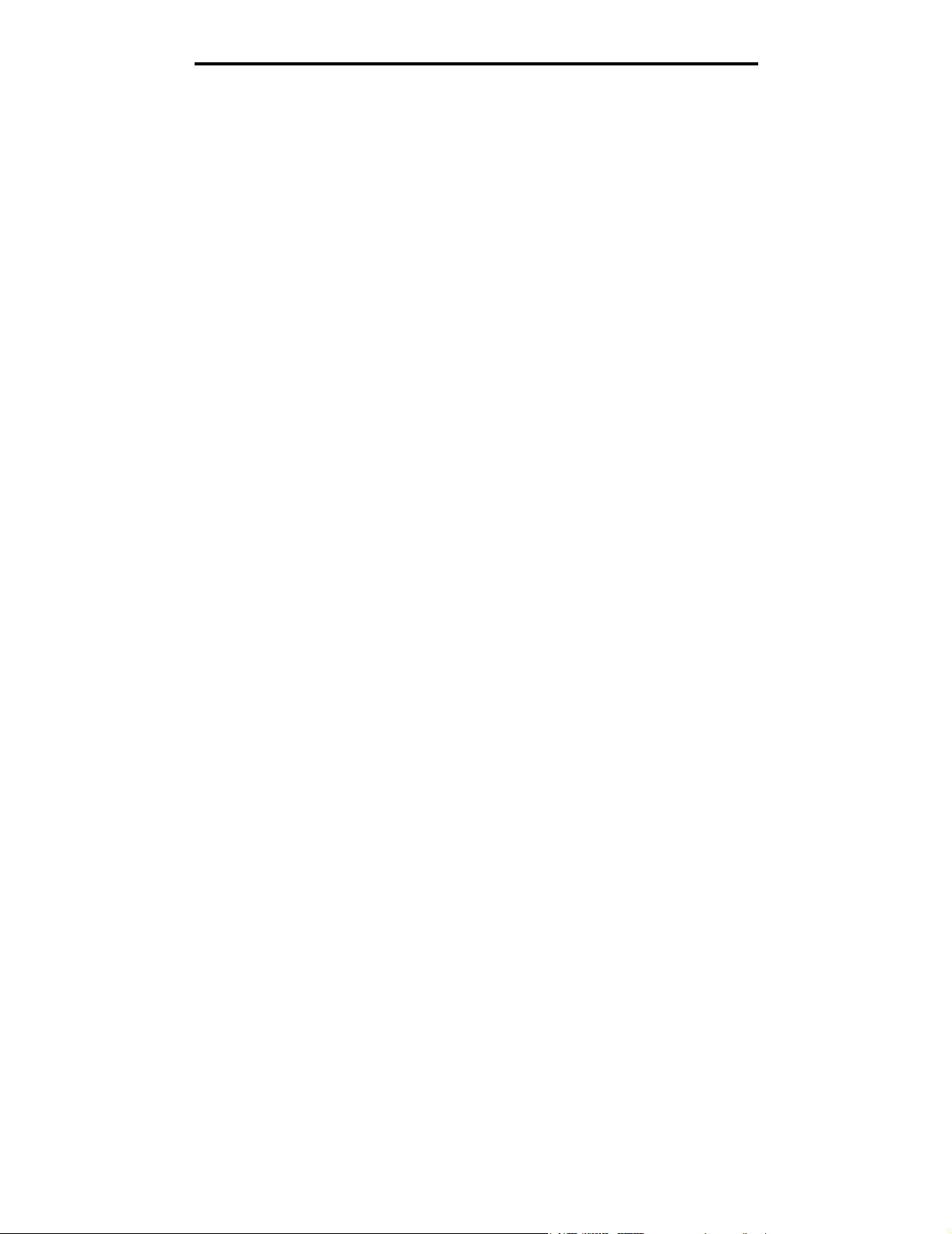
Innehåll
Kapitel 7: Felsökning ........................................................................................................ 50
Kundsupport online ........................................................................................................................................50
Ringa efter service .........................................................................................................................................50
Kontroll om skivaren inte reagerar .................................................................................................................50
Skriva ut PDF-filer på flera språk ...................................................................................................................51
Lösa utskriftsproblem ..................................................................................................................................... 51
Aktivera läget Minskad böjning ......................................................................................................................52
Lösa problem med tillvalen ............................................................................................................................53
Lösa servicemeddelandeproblem ..................................................................................................................54
Problem med pappersmatningen ...................................................................................................................54
Lösa problem med utskriftskvaliteten .............................................................................................................55
Rengöra skrivhuvudets lins ............................................................................................................................59
Kapitel 8: Administrativ support ..................................................................................... 61
Avaktivera menyer på kontrollpanelen ...........................................................................................................61
Aktivera menyer på kontrollpanelen ..............................................................................................................61
Återställa originalvärden ................................................................................................................................62
Välja skrivarens funktionsläge .......................................................................................................................62
Meddelanden ...................................................................................................................... 63
Skrivsätt .........................................................................................................................................................63
Information om elektronisk strålning ..............................................................................................................63
Bullernivåer ....................................................................................................................................................65
Energiförbrukning ..........................................................................................................................................65
WEEE-direktivet (Waste from Electrical and Electronic Equipment) ............................................................. 66
Laserinformation ............................................................................................................................................66
Statement of Limited Warranty for Lexmark E350d and E352dn ...................................................................66
Index .................................................................................................................................... 69
4
Page 5
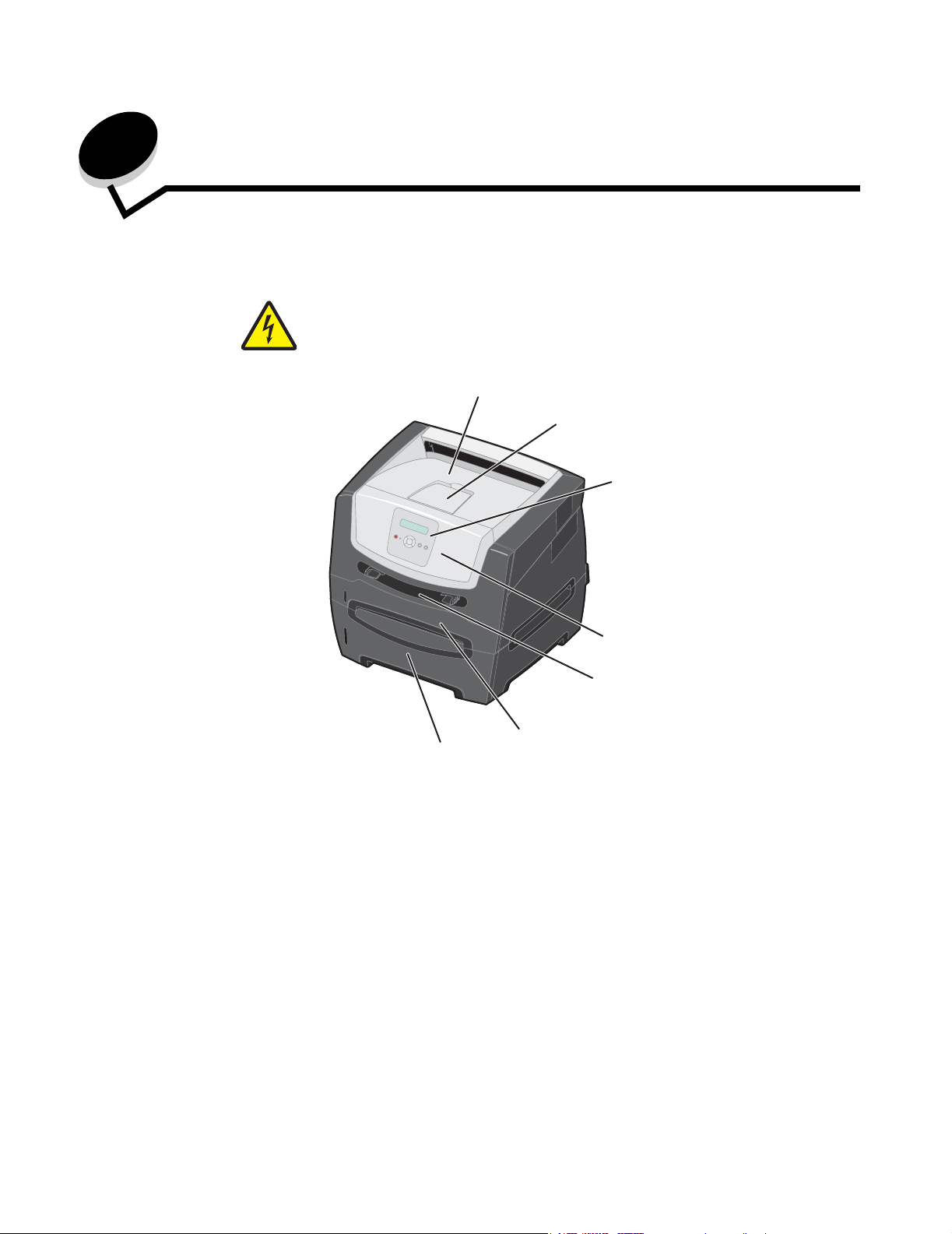
1
Lär dig mer om skrivaren
Skrivaröversikt
VAR FÖRSIKTIG! Du bör inte konfigurera produkten eller göra andra elektriska
anslutningar med t.ex. nätsladden eller telesladden under åskväder.
På följande illustration visas skrivaren framifrån med dess funktioner utmärkta.
1
2
3
4
5
7
1 Utmatningsfack för 150 ark 5 Manuell matare
2 Pappersstöd 6 Magasin för 250 ark
3 Kontrollpanel och menyknappar 7 Magasin för 250 eller 550 ark (tillval)
4 Framlucka
6
Lär dig mer om skrivaren
5
Page 6
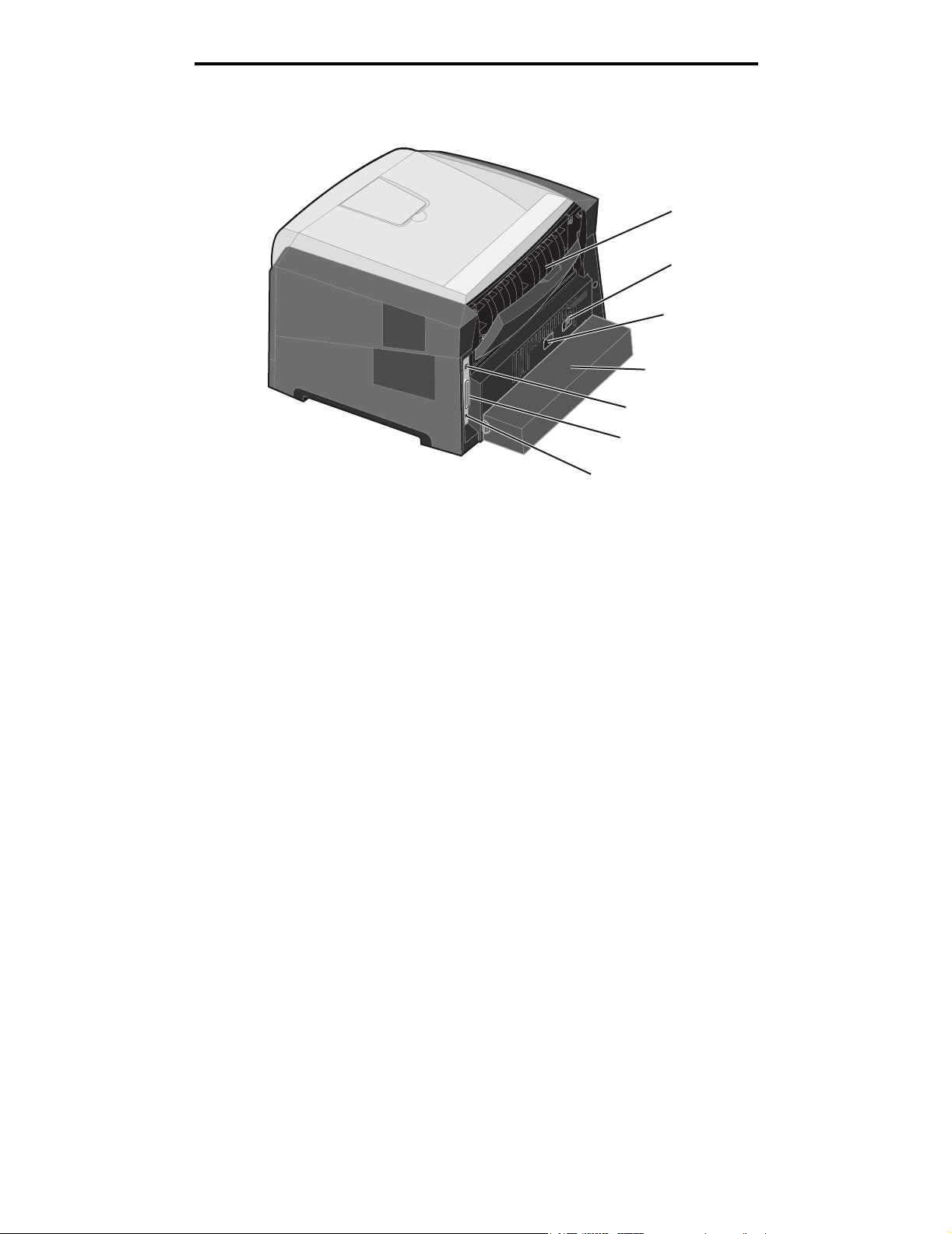
Lär dig mer om skrivaren
På följande illustration visas skrivaren bakifrån med dess funktioner utmärkta.
1
2
3
4
5
6
7
1 Bakre utmatning 5 USB-anslutning
2 Strömknapp 6 Parallellanslutning
3 Nätanslutning 7 Ethernet-anslutning
4 Dammskydd (inte tillgängligt för alla modeller)
Skrivaröversikt
6
Page 7
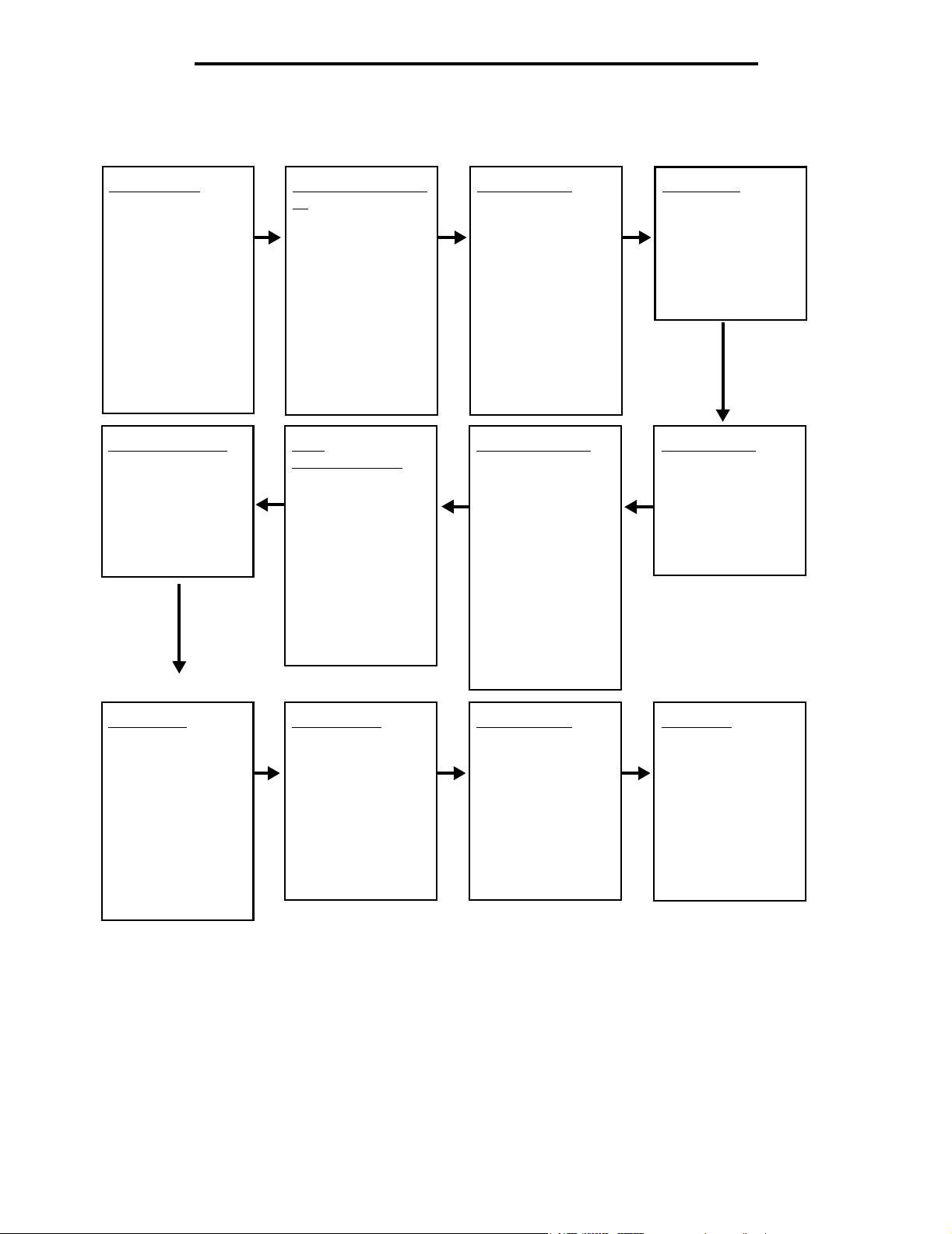
Lär dig mer om skrivaren
Det finns ett antal menyer som du kan använda till att ändra skrivarinställningarna. Diagrammet visar menyindex på
kontrollpanelen, menyer och menyalternativ. Mer information om menyer och menyalternativ finns i guiden Menyer och
meddelanden på CD-skivan med programvara och dokumentation.
Pappersmeny
Papperskälla
Pappersstorlek
Papperstyp
Anpassade typer
Universell inställning
Ersättningsstorlek
Pappersstruktur
Pappersvikt
Pappersmatning
PostScript-menyn
Skriv ut PS-fel
Teckensnittsprioritet
Efterbehandlingsme
ny
Dubbelsidig
Dubbelsidig bindning
Kopior
Tomma sidor
Sortering
Skiljeblad
Skiljebladskälla
Miniatyrlayout
Miniatyrordning
Miniatyrorientering
Miniatyrkant
PCLemuleringsmeny
Teckensnittskälla
Teckensnitt
Punktstorlek
Breddsteg
Symboluppsättning
Riktning
Rader per sida
A4-bredd
Omnumrera fack
Auto CR efter LF
Auto LF efter CR
Verktygsmeny
Snabbdemo
Skriv ut menyer
Utskriftsstatistik
Skriv ut
nätinställningar
Skriv ut teckensnitt
Testutskrift
Skriv ut katalog
Originalvärden
Formatera flashminne
Defragmentera flash
Hexspårning
Inställningsmeny
Ekonomiläge
Tyst läge
Skrivarspråk
Energisparläge
Spara resurser
Tidsgräns för utskrift
Väntetidsgräns
Autofortsättning
Återställ
papperskvadd
Skydda sida
Språk i display
Toneralarm
Jobbmenyn
Återställ skrivare
Kvalitetsmeny
Upplösning
Tonersvärta
Små tecken förb.
PPDS-meny
Riktning
Rader per sida
Rader per tum
Sidformat
Tecken-uppsättning
Bästa anpassning
Omnumrera
magasin 1
Auto CR efter LF
Auto LF efter CR
Parallellmeny
Std Parallell
Nätverksmeny
Standardnätverk
Skrivaröversikt
7
USB-meny
Standard-USB
Page 8
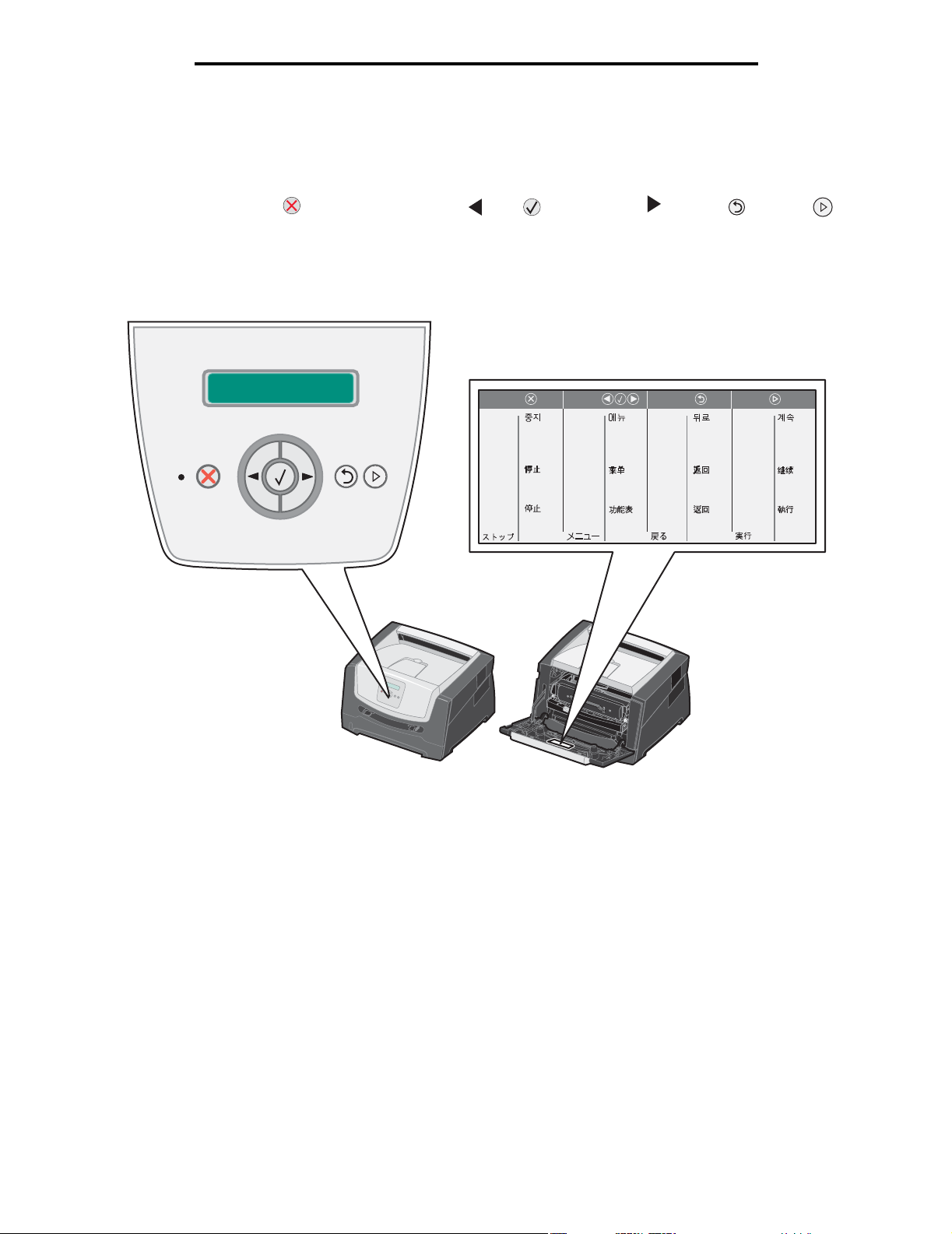
Lär dig mer om skrivaren
Kontrollpanelen
På kontrollpanelen finns följande:
• En LCD-display som visar två rader med text
• Sex knappar: Stopp , Meny (med vänstermeny , Välj och högermeny ), Tillbaka och Start
• En indikatorlampa
Obs! En etikett på framluckans insida visar kontrollpanelens knappar på ditt språk. Ytterligare en översatt
etikett medföljer i skrivarlådan.
Parar
Stop
Stop
Stop
Seis
Stop
Stopp
Leállítás
Stop
Stopp
Stop
Стоп
Parar
Stopp
Durdur
Menu
Menu
Nabídka
Menu
Menu
Valikko
Menu
Menü
Menü
Menu
Meny
Menu
Меню
Menú
Meny
Menü
BackStop
Voltar
ě
Zp t
Tilbage
Terug
Takaisin
Retour
Zurück
Vissza
Indietro
Tilbake
Wró
ć
aa
Hзд
Atrás
Bakåt
Geri
Go
Continuar
Start
Start
Start
Jatka
Reprise
Fortfahren
Tovább
Ok
Fortsett
Dalej
Пуск
Continuar
Starta
Git
Kontrollpanelen
8
Page 9
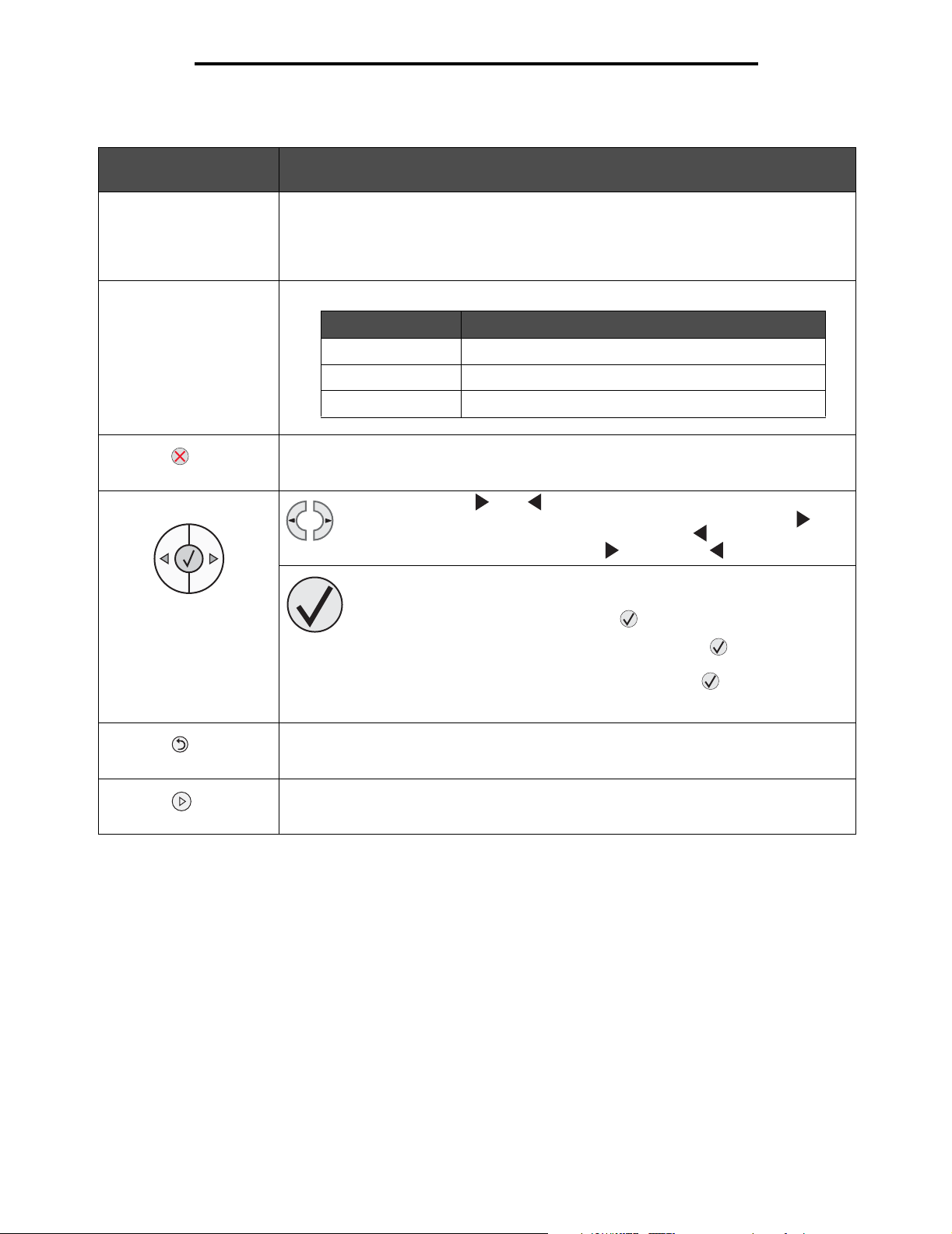
Lär dig mer om skrivaren
I följande tabell beskrivs hur knapparna används och displaypanelens layout.
Knapp eller alternativ på
kontrollpanelen Funktion
Display På displayen visas meddelanden som beskriver skrivarens aktuella status samt eventuella
Indikatorlampa Displayen har en grön lysdiod som visar skrivarstatus.
Stopp Tryck ned och släpp knappen Stopp om du vill avbryta skrivarens mekaniska processer.
Menyknappar Använd knapparna och till att gå in i en menygrupp. När en menygrupp
problem som måste åtgärdas.
Den översta raden i displayen är rubrikraden. Den visar aktuell status och status för
förbrukningsmaterial (varningar). Här ser du skrivarens status, meddelanden om
förbrukningsmaterial och Visa mig-fönster.
Status Indikerar
Av Strömmen är av.
På Skrivaren är på men används inte.
Blinkar grönt Skrivaren är på och upptagen.
Meddelandet Inte klar visas. Åtgärden fortsätter när du trycker på knappen Start.
är aktiverad går du till nästa alternativ genom att trycka ned och släppa eller
gå till föregående val genom att trycka ned och släppa .
Med de här knapparna kan du även öka eller minska antalet kopior.
Tryck ned och släpp knappen Välj så startas den valda åtgärden.
Väljer menyalternativet som visas på displayens andra rad. Om en meny visas,
såsom Pappersmeny, öppnas menyn med och visar den första
skrivarinställningen i menyn.
Om ett menyobjekt som Papperskälla visas, öppnas objektet med och
standardinställningen visas.
Om ett menyobjekt som Manuell matare visas, sparas valet med och blir ny
standardinställning för Papperskälla. Skrivaren visar meddelandet Sparat under en kort
stund och återgår sedan till menyobjektsnivå.
Tillbaka Tryck ned och släpp knappen Tillbaka så återgår du till föregående menygrupp. Om du är
Start Tryck ned och släpp knappen Start så ställs skrivaren i läget Klar efter den har varit offline
högst upp i menygruppen fungerar knappen som knappen Start.
(gå ur menyer, rensa de flesta meddelanden).
Kontrollpanelen
9
Page 10
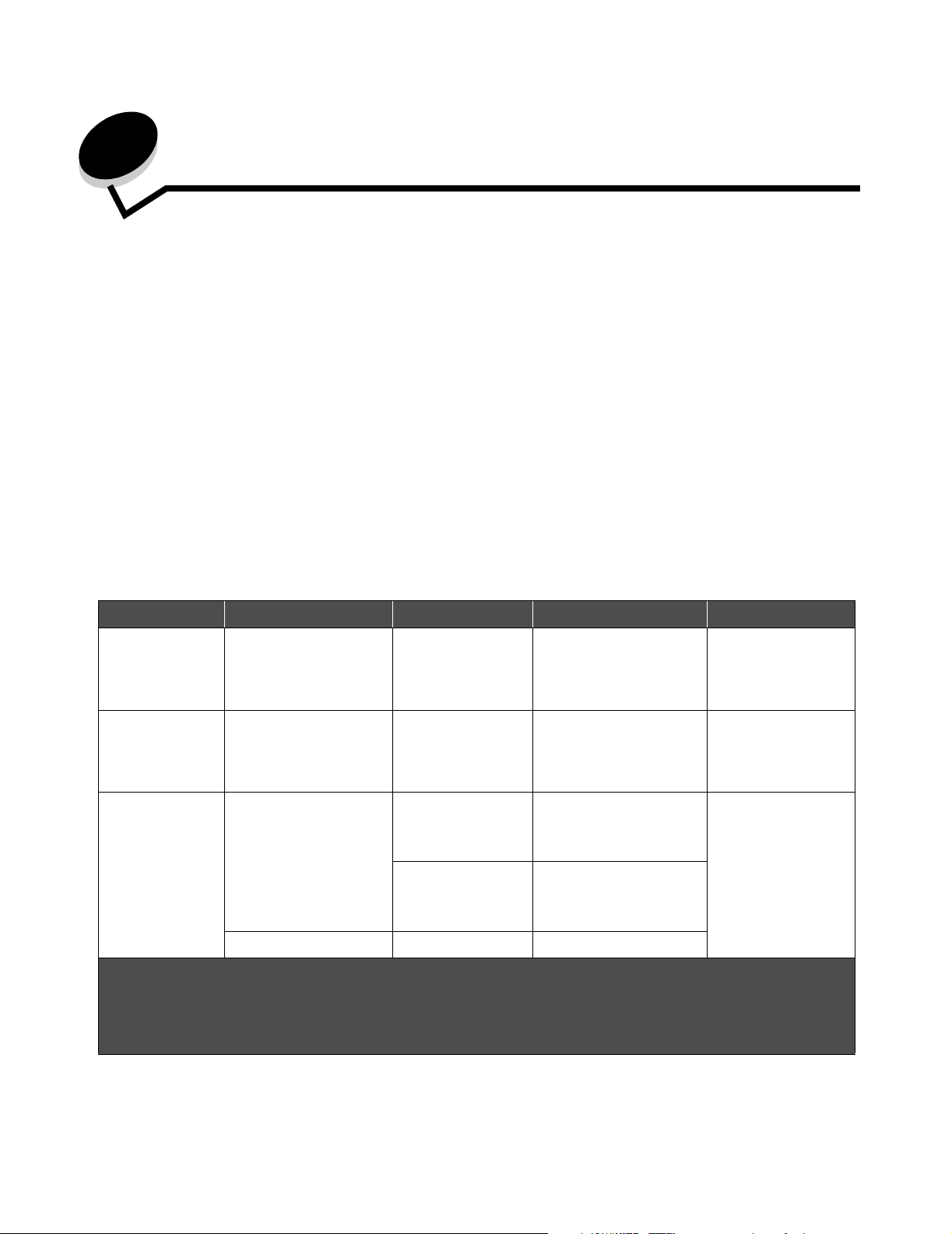
2
Utskriftsmaterial är papper, tjockt papper, OH-film, etiketter och kuvert. De sista fyra kallas ibland för specialmaterial.
Skrivaren ger hög utskriftskvalitet på många typer av material. Det finns en del faktorer som du måste ta hänsyn till innan
du börjar skriva ut. I det här kapitlet finns det information om hur du väljer och förvarar utskriftsmaterial.
• Vilken typ av utskriftsmaterial kan du fylla på med?
• Välja utskriftsmaterial
• Förvara utskriftsmaterial
• Undvika papperskvadd
Mer information om vilka typer av papper och specialmaterial som kan användas i skrivaren finns i Card Stock & Label
Guide (endast på engelska) på Lexmarks webbplats www.lexmark.com.
Du kan undvika utskriftsproblem genom att använda rätt pappers- eller materialtyp. För att försäkra dig om bästa möjliga
utskriftskvalitet kan du göra provutskrifter med olika pappers- och materialtyper innan du köper ett helt paket.
Förstå riktlinjer för utskriftsmaterial
Vilken typ av utskriftsmaterial kan du fylla på med?
Få ut mesta möjliga av skrivaren genom att fylla magasinen på rätt sätt. Blanda aldrig utskriftsmaterial av olika typ i ett
magasin.
Källa Storlekar Typer Vikt Kapacitet* (ark)
Magasin för
250 ark
Magasin för 250
eller 550 ark
Manuell matare A4, A5, A6 (endast
* Kapacitet för cirka 9 kg utskriftsmaterial om inget annat anges.
†
Kortfibrigt rekommenderas. Använd den bakre utmatningen för bästa resultat.
‡
Universalstorleksintervall:
– Manuell matare: 76–216 x 127–356 mm (3,0–8,5 x 5,0–14,0 tum) (omfattar kort i storleken 3 x 5 tum)
A4, A5, A6 (endast
långfibrigt), JIS B5, US
Letter, US Legal,
Executive, Folio,
Statement
A4, A5, JIS B5, letter,
legal, executive, folio,
statement
långfibrigt), JIS B5, US
Letter, US Legal,
Executive, Folio,
Statement, universal
7¾, 9, 10, DL, C5, B5 Kuvert 75 g/m
Vanligt papper,
Bond, brevpapper,
OH-film,
pappersetiketter
(endast enkelsidiga)
Vanligt papper,
Bond, brevpapper,
OH-film,
pappersetiketter
(endast enkelsidiga)
Vanligt papper,
OH-film,
pappersetiketter
(endast enkelsidiga)
‡
Styvt papper
60–90 g/m
60–90 g/m
60–163 g/m
†
• 120–163 g/m
Index Bristol
• 75–163 g/m
Tag
2
2
2
2
2
2
• 250 pappersark
• 50 etiketter
• 50 OH-blad
• 550 pappersark
• 50 etiketter
• 50 OH-blad
1
Förstå riktlinjer för utskriftsmaterial
10
Page 11
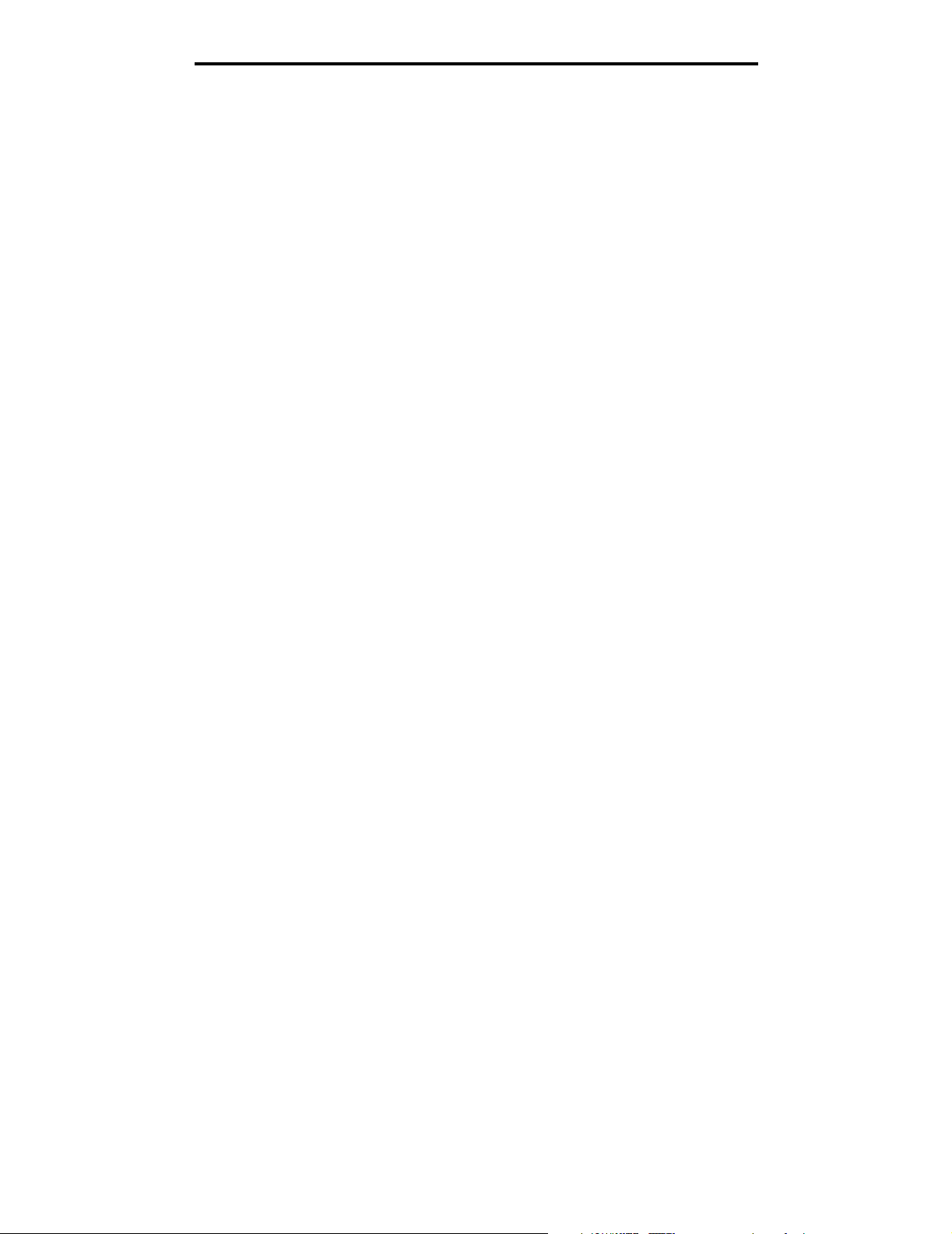
Förstå riktlinjer för utskriftsmaterial
Välja utskriftsmaterial
Välj lämpligt utskriftsmaterial till skrivaren så kan du undvika många utskriftsproblem. I följande avsnitt finns det riktlinjer för
val av rätt utskriftsmaterial till skrivaren:
•Papper
• OH-film
•Kuvert
• Etiketter
• Styvt papper
Papper
För att få bästa resultat och pålitlighet bör du använda långfibrigt kopieringspapper med en vikt på 75 g/m2. Vanligt
kontorspapper för allmän kontorsanvändning kan också ge acceptabel utskriftskvalitet.
Obs! Vissa papperstyper kan inte skrivas ut med högsta hastighet.
Gör alltid flera testutskrifter innan du köper in större mängder utskriftsmaterial av ett visst slag. När du väljer
utskriftsmaterial bör du ta hänsyn till vikt, fiberinnehåll och färg.
Vid laserutskrift upphettas papperet till höga temperaturer som 210 °C för program utan MICR. Använd bara papper som
kan tåla sådana temperaturer utan att missfärgas, blöda eller avge farliga ångor. Kontakta tillverkaren eller återförsäljaren
för att få reda på om det förtryckta papperet som du har valt passar för laserskrivare.
När du fyller på papper bör du tänka på vilken sida av papperet som rekommenderas för utskrift och fylla på papper
därefter. Anvisningar om hur du fyller på facken finns i följande avsnitt:
• Fylla på magasinet för 250 ark på sidan 18
• Fylla på den manuella mataren på sidan 23
Pappersegenskaper
Följande pappersegenskaper påverkar utskrifternas kvalitet och tillförlitlighet. Du rekommenderas att följa dessa riktlinjer
när du ska köpa nytt papper.
Mer information finns i Card Stock & Label Guide (endast på engelska) på Lexmarks webbplats www.lexmark.com/
publications.
Vikt
Skrivaren kan automatiskt mata papper med vikter från 60 till 90 g/m2 (Bond), långfibrigt, i de inbyggda och tillvalda facken,
samt papper med vikter från 60 till 163 g/m
60 g/m2 är eventuellt inte tillräckligt styvt för att matas på rätt sätt och kan ge upphov till kvadd. För bästa resultat bör du
använda 75 g/m
på minst 90 g/m
2
långfibrigt papper. För papper som är mindre än 182 x 257 mm (7,2 x 10,1 tum) rekommenderas en vikt
2
(Bond).
Böjning
Med böjning menas materialets tendens att rulla ihop sig i kanterna. Stor böjning kan orsaka problem med
pappersmatningen. Böjning kan inträffa när papperet passerar genom skrivaren, där det utsätts för höga temperaturer. Om
du förvarar papper utan att det är förpackat i en varm, fuktig, sval eller torr miljö, även i facken, kan det leda till att papperet
böjer sig före utskrift och orsakar matningsproblem. Mer information om böjning finns i Aktivera läget Minskad böjning på
sidan 52.
2
(Bond), långfibrigt, i den manuella mataren. Papper som väger mindre än
Välja utskriftsmaterial
11
Page 12
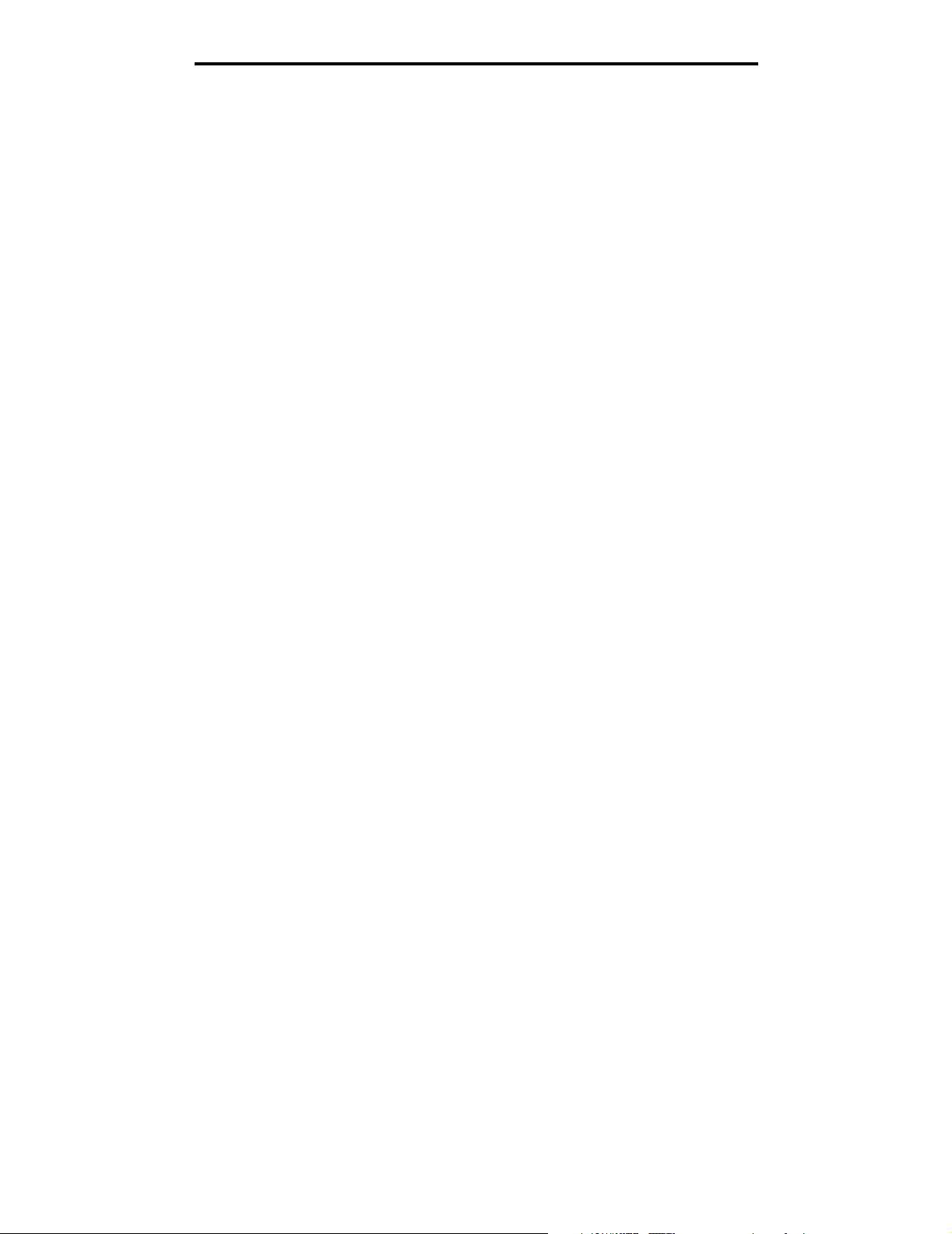
Förstå riktlinjer för utskriftsmaterial
Lenhet
Papperets grad av jämnhet påverkar utskriftskvaliteten direkt. Om papperet är för grovt fäster inte tonern vid papperet som
den ska, vilket ger dålig utskriftskvalitet. Om papperet är för slätt kan det orsaka problem vid pappersinmatningen eller ge
sämre utskriftskvalitet. Jämnheten behöver vara mellan 150 och 300 Sheffield-punkter, men en jämnhet mellan 100 och
250 Sheffield-punkter ger bäst utskriftskvalitet. Om du använder papper med en Sheffield-punkt som är större än 350,
ändrar du papperstyp till Grov bomull. Mer information finns under "Menyn Papper" i guiden Menyer och meddelanden på
CD-skivan med programvara och dokumentation.
Fuktinnehåll
Fukthalten i papperet påverkar både utskriftskvaliteten och skrivarens inmatningsförmåga. Låt papperet ligga kvar i sin
originalförpackning tills det ska användas. Därmed begränsas risken för att papperet utsätts för fukt som kan försämra dess
användning.
Anpassa papperet till miljön i originalförpackningen. Det anpassas genom att förvaras i samma miljö som skrivaren i 24 till
48 timmar före utskrift så att papperet stabiliseras i den nya miljön. Lägg till flera dagar till den här tiden om förvarings- eller
transportmiljön är väldigt olik miljön där skrivaren finns. För tjockt papper kan en längre anpassningstid behövas på grund
av materialmassan.
Fiberriktning
Med detta begrepp avses fibrernas riktning i ett pappersark. Man talar om långfibrigt, vilket betyder att fibrerna löper i
papperets längdriktning, och kortfibrigt, vilket betyder att fibrerna löper i papperets breddriktning.
För papper som väger 60 till 90 g/m2 rekommenderas långfibrigt.
Fiberinnehåll
De flesta kopieringspapper av hög kvalitet är tillverkade av 100 % kemiskt behandlad trämassa. Det innebär att papperet
får hög stabilitet, vilket ger färre pappersinmatningsproblem och bättre utskriftskvalitet. Papper som innehåller fibrer av t.ex.
bomull har egenskaper som kan ge sämre pappershantering.
Återvunnet papper
Lexmark uppfyller kraven i US Executive Order 13101 som starkt förordar användning av återvunnet papper i statliga verk.
Kontakta pappersleverantören för information om garanti och prestanda samt om du vill testa små kvantiteter innan du gör
ett större inköp. En lista med leverantörer och godkända papper som används av US Government Printing Office finns på
http://www.gpo.gov/qualitycontrol/cpypaper.htm.
Olämpligt papper
Följande papperssorter rekommenderas inte i skrivaren:
• Kemiskt behandlat papper för kopiering utan karbonpapper, även kallat självkopierande papper, karbonlöst
kopieringspapper (CCP) eller papper utan karbon (NCR)
• Förtryckta papper med kemikalier som kan förorena skrivaren
• Förtryckta papper som kan påverkas av temperaturen i fixeringsenheten
• Förtryckt papper som kräver mer noggrann passning (exakt tryckposition på sidan) än ±2,3 mm, t.ex.
OCR-formulär (Optical Character Recognition)
I vissa fall kan du använda den aktuella programvaran till att skriva ut på sådana formulär
• Bestruket papper, syntetiskt papper, termopapper
• Papper med grova kanter, papper med grov eller kraftigt strukturerad yta eller böjda papper
• Återvunnet papper som har lägre vikt än 60 g/m
• Blankettsatser eller -dokument
2
Välja utskriftsmaterial
12
Page 13
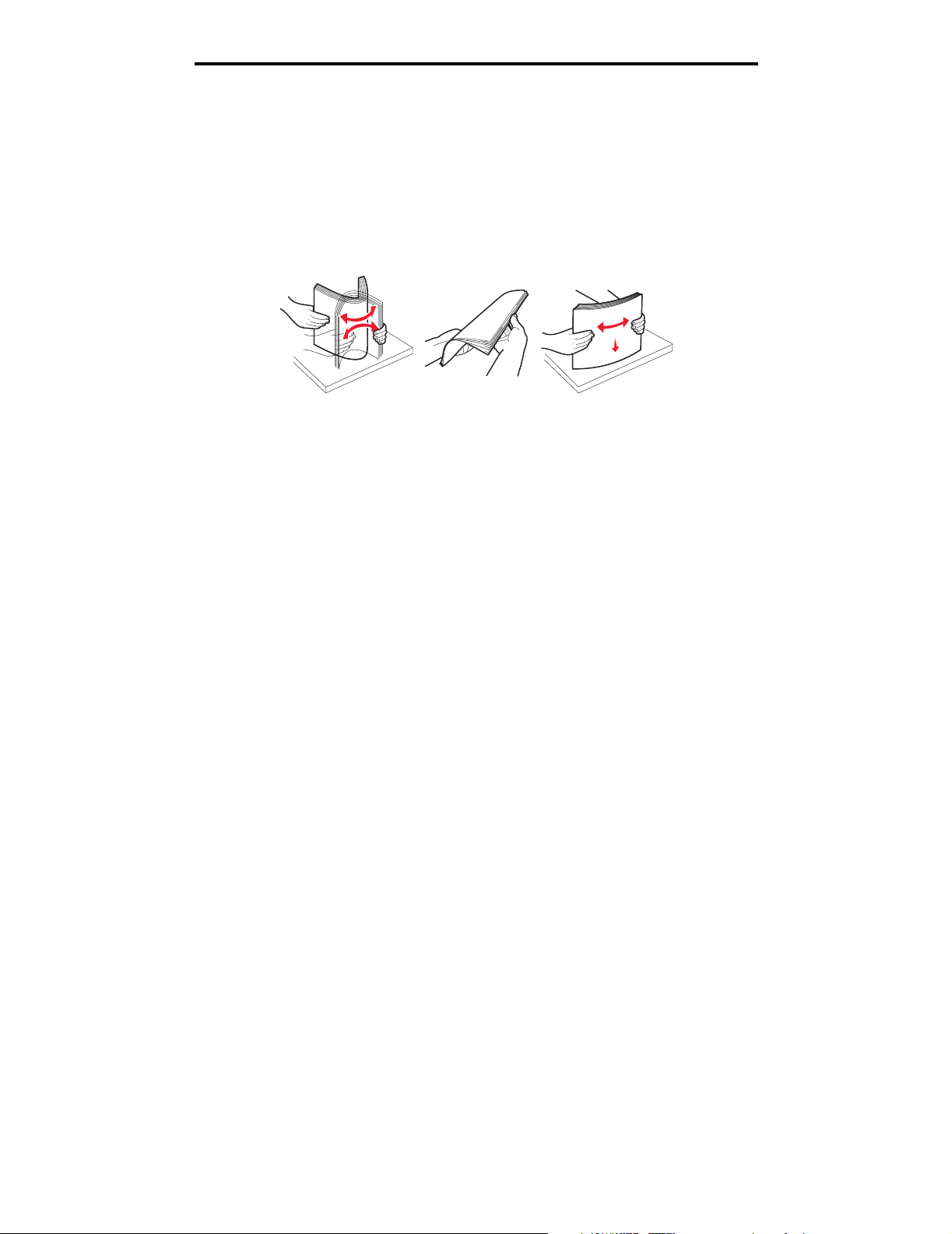
Förstå riktlinjer för utskriftsmaterial
Välja papper
Genom att fylla på papper på rätt sätt förebygger du papperskvadd och säkerställer problemfria utskrifter.
Så här undviker du papperskvadd och dålig utskriftskvalitet:
• Använd alltid nytt, oskadat papper.
• Böj pappersbunten fram och tillbaka. Se till att du inte viker eller skrynklar papperet. Jämna till kanterna mot ett
plant underlag.
• Innan du fyller på papper måste du känna till vilken som är den rekommenderade utskriftssidan på papperet.
Den här informationen finns ofta angiven på papperets förpackning.
• Kontrollera att pappersbunten ligger plant i magasinet och inte är ovanför markeringen för högsta påfyllningsnivå.
Felaktig påfyllning kan orsaka papperskvadd.
• Använd inte papper som har beskurits eller klippts för hand.
• Blanda inte olika storlekar, vikter eller typer av material i samma källa. I annat fall kan kvadd uppstå.
• Använd inte bestruket papper som inte har framställts särskilt för elektrofotografisk utskrift.
• Ta inte bort något magasin medan ett jobb skrivs ut eller om Upptagen visas på displayen.
• Se till att inställningarna för Papperstyp, Pappersstruktur och Pappersvikt är korrekta. (Mer information om de här
inställningarna finns under "Menyn Papper" i guiden Menyer och meddelanden på CD-skivan med programvara
och dokumentation.)
• Var noga med att fylla på papper på rätt sätt i källan.
Välja förtryckta formulär och brevpapper
Följ dessa riktlinjer när du väljer förtryckta formulär och papper med brevhuvud till skrivaren:
• Använd långfibrigt papper för bästa resultat med 60 till 90 g/m2 vikter.
• Använd bara formulär och papper med brevhuvuden som tryckts med en offsetlitografisk process eller en
gravyrtrycksprocess.
• Undvik papper med grov eller kraftigt strukturerad yta.
Använd papper med värmetåligt bläck avsett för fotokopiatorer. Bläcket måste kunna motstå temperaturer upp till 210 °C
utan att smälta eller avge hälsofarliga ämnen. Använd bara bläck som inte påverkas av hartset i tonern.
Oxidationsbeständigt eller oljebaserat bläck bör uppfylla dessa villkor. Latexbläck gör det eventuellt inte. Kontakta
pappersleverantören om du är osäker.
Förtryckta papper som t.ex. brevpapper måste kunna motstå temperaturer upp till 210 °C utan att smälta eller avge
hälsofarliga ämnen.
Välja utskriftsmaterial
13
Page 14
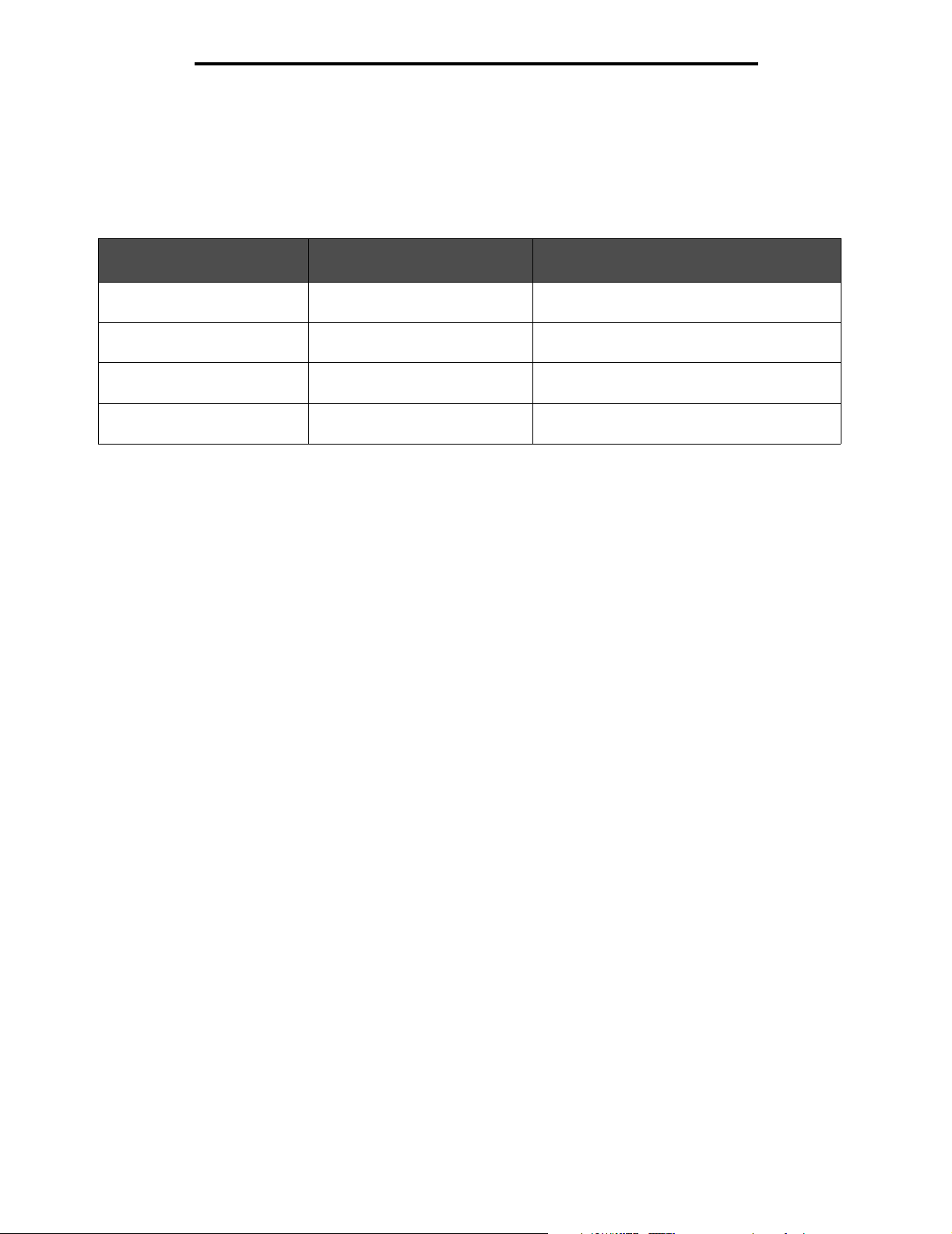
Förstå riktlinjer för utskriftsmaterial
Skriva ut på brevpapper
Kontakta tillverkaren eller återförsäljaren för att få reda på om de förtryckta brevpapperen som du har valt passar för
laserskrivare.
Hur du vänder sidan är viktigt när du skriver ut på papper med brevhuvud. Ta följande tabell till hjälp när du fyller på
brevpapper i de olika facken.
Materialkälla eller
materialprocess Utskriftssida Sidans överkant
Magasin för 250 eller 550 ark Brevhuvudet riktas nedåt Det förtryckta arkets överkant ska ligga vänd
Duplexutskrift (dubbelsidig) från
fack
Manuell matare Brevhuvudet riktas uppåt Mata in arkets överkant med logotypen först i
Duplexutskrift (dubbelsidig) från
den manuella mataren
Brevhuvudet riktas uppåt Det förtryckta arkets överkant ska ligga vänd
Brevhuvudet riktas nedåt Mata in arkets överkant med logotypen först i
mot magasinets främre kant.
mot magasinets främre kant.
skrivaren.
skrivaren.
OH-film
Mata in OH-film från 250-arksfacket eller den manuella mataren. Gör ett antal provutskrifter på den typ av OH-film du tänker
använda innan du köper in större mängder.
Att tänka på när du skriver ut på OH-film:
• Se till att du har val OH-film som papperstyp så att inte skrivaren skadas.
• Använd OH-film som är speciellt avsedd för laserskrivare. OH-film måste kunna tåla temperaturer på upp till
175 °C utan att smälta, missfärgas, förskjutas eller avge skadliga ångor.
• För att undvika problem med utskriftskvaliteten bör du inte vidröra OH-filmen.
• Innan du fyller på OH-film bör du lufta arken så att de inte fastnar i varandra.
Välja OH-film
Skrivaren kan skriva ut direkt på OH-film som är avsedd för användning i laserskrivare. Utskriftskvalitet och hållbarhet beror
på vilken typ av OH-film som används. Skriv alltid ut prov på en typ av OH-film som du har för avsikt att använda innan du
köper större kvantiteter.
Vi rekommenderar Lexmarks art.nr 70X7240, som är OH-film i formatet Letter, och Lexmarks art.nr 12A5010 som är
OH-film i A4-format.
Inställningen Papperstyp ska vara angiven till OH-film för att förebygga att arken fastnar. (Utförlig information om
inställningen finns under "Papperstyp" på CD-skivan Programvara och dokumentation.) Kontakta tillverkaren eller
återförsäljaren och fråga om OH-filmen är kompatibel med laserskrivare som värmer upp OH-film till 175 °C. Använd
endast OH-film som kan motstå dessa temperaturer utan att smälta, missfärgas, förskjutas eller avge hälsofarliga ämnen.
Mer information finns i Card Stock & Label Guide (endast på engelska) på Lexmarks webbplats www.lexmark.com/
publications.
OH-film kan matas automatiskt från pappersmagasin eller manuellt från den manuella mataren. Mer information om hur
OH-film och kompatibilitet med olika inmatningsfack finns i Vilken typ av utskriftsmaterial kan du fylla på med? på
sidan 10.
Var försiktig när du hanterar OH-film. Fingeravtryck på ytan kan försämra utskriftskvaliteten.
Välja utskriftsmaterial
14
Page 15
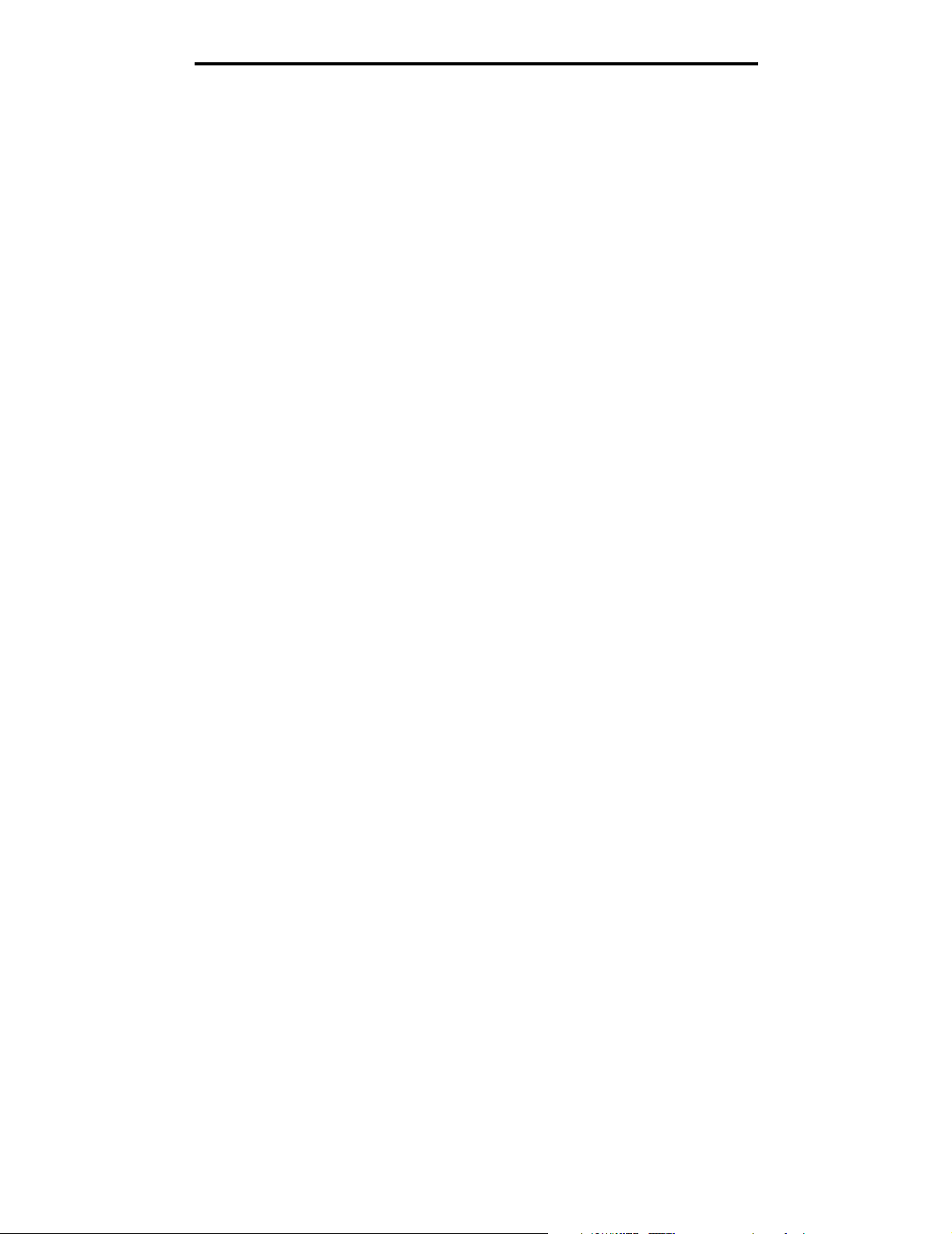
Förstå riktlinjer för utskriftsmaterial
Kuvert
Gör ett antal provutskrifter på den typ av kuvert du tänker använda innan du köper in större mängder. Anvisningar om hur
du fyller på kuvert finns i Fylla på den manuella mataren på sidan 23 .
Att tänka på när du skriver ut på kuvert:
• För bästa möjliga utskriftskvalitet bör du bara använda kuvert av hög kvalitet som är utformade för laserskrivare.
• Ange vilken papperskälla som ska användas under Papperskälla i Pappersmenyn, ange Kuvert under Papperstyp
och välj rätt kuvertformat på kontrollpanelen, i utskriftsprogrammet eller via MarkVision Professional.
• För bästa resultat ska du använda kuvert av papper som väger 75 g/m
upp till 105 g/m2 (28 lb Bond) den manuella mataren, förutsatt att bomullsinnehållet är högst 25 %. Kuvert som
innehåller 100 % bomull får inte väga mer än 75 g/m
• Använd endast nya, oskadade kuvert.
• För bästa prestanda och minsta risk för kvadd bör du inte använda kuvert som:
– är kraftigt böjda eller skeva
– sitter ihop eller är skadade
– har fönster, hål, perforeringar, utstansningar eller relieftryck
– har metallknäppen, snören eller andra metalldelar
– ska fästas ihop
– är frankerade
– har synligt klister när fliken är klistrad eller nedfälld
– har hack i kanterna eller böjda hörn
– har grov, krusig eller strimmig finish
• Använd kuvert som tål temperaturer på upp till 175 °C utan att klistras ihop, böja sig, skrynkla sig eller avge
skadliga ångor. Kontakta kuvertleverantören om du är osäker på om de kuvert du tänker använda uppfyller dessa
krav.
• Justera breddstödet så att det passar kuvertens bredd.
• Fyll bara på ett kuvert i taget.
• En kombination av hög luftfuktighet (över 60 %) och de höga utskriftstemperaturerna kan göra att kuverten klistras
igen.
2
.
2
(20 lb). Du kan använda kuvert med vikter
Etiketter
Skrivaren kan skriva ut på många etiketter som är avsedda att användas i laserskrivare, utom vinyletiketter. Sådana
etiketter levereras på ark med formaten US Letter, A4 och US Legal. Etiketternas lim, beläggning etc. måste klara
temperaturer på 210 °C och tryck på 25 psi.
Gör ett antal provutskrifter av de etiketter du funderar på att använda för skrivaren innan du köper in större mängder.
Att tänka på när du skriver ut på etiketter:
• Välj Etiketter under Papperstyp på Pappersmenyn. Ange Papperstyp på skrivarens kontrollpanel, i
skrivardrivrutinen eller MarkVision Professional.
• Fyll inte på etiketter tillsammans med papper eller OH-film i samma källa, eftersom blandade material kan orsaka
matningsproblem.
• Använd inte etikettark med glatt baksida.
• Använd fyllda etikettark. Om du använder ark där etiketter saknas kan det medföra papperskvadd på grund av att
etiketter lossnar vid utskrift. Ark där etiketter saknas kan också medföra att det kommer klister i skrivaren och
skrivkassetten och att skrivarens och skrivkassettens garanti inte gäller.
• Använd etiketter som tål temperaturer på upp till 210 °C utan att klistras ihop, böja sig, skrynkla sig eller avge
skadliga gaser.
• Skriv inte ut närmare än 1 mm från etikettens kant, perforeringar eller mellan etiketternas stansningar.
Välja utskriftsmaterial
15
Page 16
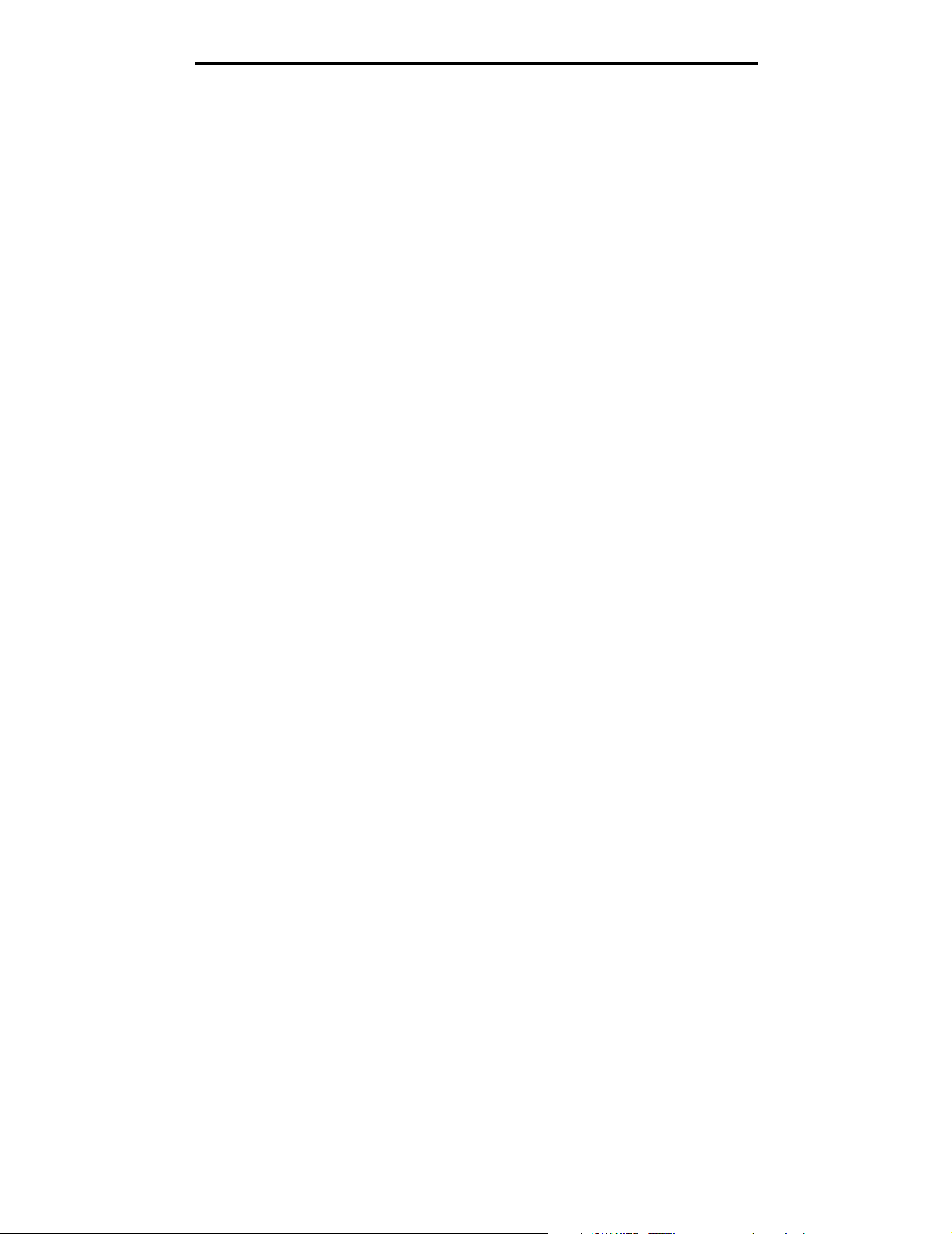
Förstå riktlinjer för utskriftsmaterial
• Använd inte etikettark som har klister på kanterna. För zonbestrykning av klister rekommenderas minst 1 mm bort
från kanterna. Klister kan fastna i skrivaren och medföra att garantin inte gäller.
• Om zonbestrykning av klistret inte är möjlig ska en remsa på 3 mm avlägsnas från kanterna och ett klister som
inte förångas ska användas.
• Avlägsna en remsa på 3 mm från kanterna för att förhindra att etiketter lossnar i skrivaren.
• Stående utskrift är att föredra, i synnerhet vid utskrift av streckkoder.
• Använd inte etiketter där klistret syns.
• Använd inte vinyletiketter.
Utförlig information om etikettutskrift, egenskaper och utformning finns i Card Stock & Label Guide (endast på engelska) på
Lexmarks webbplats www.lexmark.com/publications.
Styvt papper
Tjockt papper är enkeltvinnat och har många olika egenskaper, t.ex. fuktinnehåll, tjocklek och struktur, som kan påverka
utskriftskvaliteten. Information om godtagbar vikt och olika fiberriktning på utskriftsmaterial finns i Vilken typ av
utskriftsmaterial kan du fylla på med? på sidan 10.
Gör ett antal provutskrifter på den typ av tjockt papper du tänker använda innan du köper in större mängder.
Tänk på följande när du skriver ut på tjockt papper:
• Tjockt papper kan endast skrivas ut från den manuella mataren.
• Ange Tjockt papper under Papperstyp på Pappersmenyn i kontrollpanelen, skrivardrivrutinen eller MarkVision
Professional. Ange Vikt för tjockt papper under Pappersvikt och ställ in vikten till Normal eller Tung. Gör
inställningarna från kontrollpanelen, utskriftsprogrammet eller via MarkVision Professional. För tjockt papper som
väger mer än 163 g/m2 används Tung.
• Tänk på att förtryck, perforering och skrynklor i avsevärd utsträckning kan påverka utskriftskvaliteten och orsaka
problem med hantering av utskriftsmaterial eller papperskvadd.
• Undvik att använda tjockt papper som kan avge farliga ångor när det hettas upp.
• Använd inte förtryckta papper med kemikalier som kan förorena skrivaren. Förtrycket kan avsätta halvvåta och
flyktiga ämnen i skrivaren.
• För tjockt papper rekommenderas kortfibrigt.
Förvara utskriftsmaterial
Följande anvisningar hjälper dig att undvika problem med pappersmatningen och ojämn utskriftskvalitet:
• Bäst resultat för du om du förvarar papper i en miljö där temperaturen är cirka 21 °C och den relativa fuktigheten
är 40 %.
De flesta märkestillverkare rekommenderar att utskrifter görs i en temperatur mellan 18 och 24 °C, med en relativ
luftfuktighet på 40 till 60 %.
• Förvara kartongerna med utskriftsmaterial på en pall eller hylla, inte direkt på golvet.
• Om du förvarar enskilda paket utanför originalkartongen bör de ligga plant så att de inte böjer sig.
• Placera inte något ovanpå paketen.
• Låt papperet ligga kvar i sin originalförpackning tills du behöver använda det i skrivaren.
Förvara utskriftsmaterial
16
Page 17
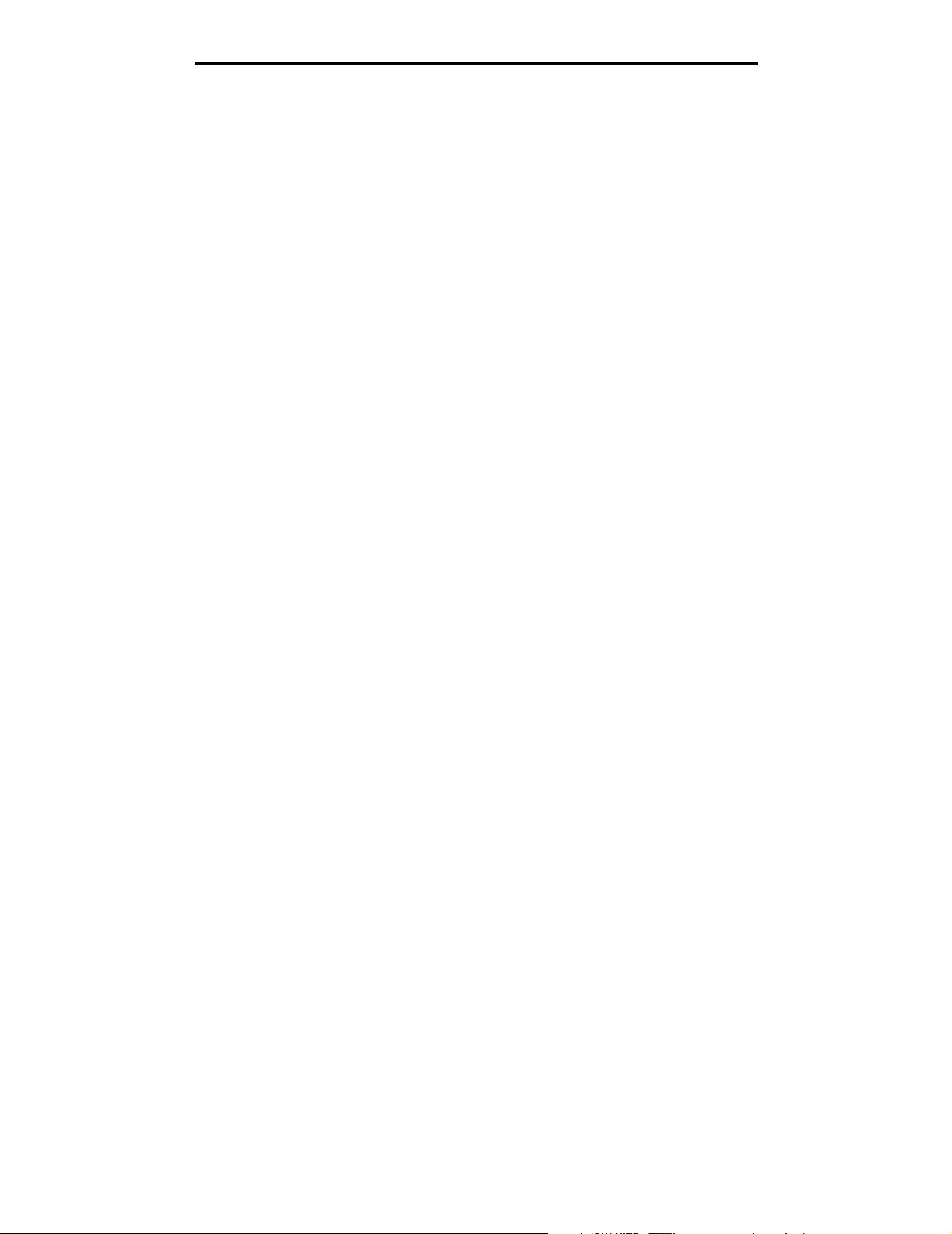
Förstå riktlinjer för utskriftsmaterial
Undvika papperskvadd
Genom att använda rätt sorts utskriftsmaterial (papper, OH-film, etiketter och tjockt papper) bidrar du till att säkerställa en
problemfri utskrift. Mer information finns i Vilken typ av utskriftsmaterial kan du fylla på med? på sidan 10.
Obs! Testa först ett begränsat antal papper av ett utskriftsmaterial som du vill använda innan du köper
större mängder.
Genom att välja lämpligt utskriftsmaterial och fylla på dem på rätt sätt kan du undvika de flesta papperskvadd. Anvisningar
om hur du fyller på facken finns i följande avsnitt:
• Fylla på magasinet för 250 ark på sidan 18
• Fylla på den manuella mataren på sidan 23
Med följande tips får du hjälp att undvika papperskvadd:
• Använd bara rekommenderat utskriftsmaterial.
• Fyll inte på med för mycket utskriftsmaterial. Se till att bunthöjden inte överstiger den maximala höjd som är
utmärkt med linjer.
• Fyll inte på med skrynkligt, vikt, fuktigt eller böjt utskriftsmaterial.
• Lufta och släta ut utskriftsmaterialet innan du fyller på det. Om papperskvadd uppstår kan du försöka med att
mata ett ark i taget genom den manuella mataren.
• Använd inte utskriftsmaterial som du har skurit eller klippt i.
• Blanda inte utskriftsmaterial av olika storlek, vikt eller typ i samma källa.
• Se till att den rekommenderade utskriftssidan har placerats i källan enligt önskemål om ensidig eller dubbelsidig
utskrift.
• Förvara utskriftsmaterial i en lämplig miljö. Mer information finns i Förvara utskriftsmaterial på sidan 16.
• Ta inte bort ett magasin medan utskrift pågår.
• Se till att magasinen är ordentligt inskjutna när du har fyllt på dem.
• Se till att pappersstöden i magasinen är i rätt position för det utskriftsmaterialformat som används. Se till att
stöden inte placeras så att de trycker på bunten med utskriftsmaterial.
Undvika papperskvadd
17
Page 18
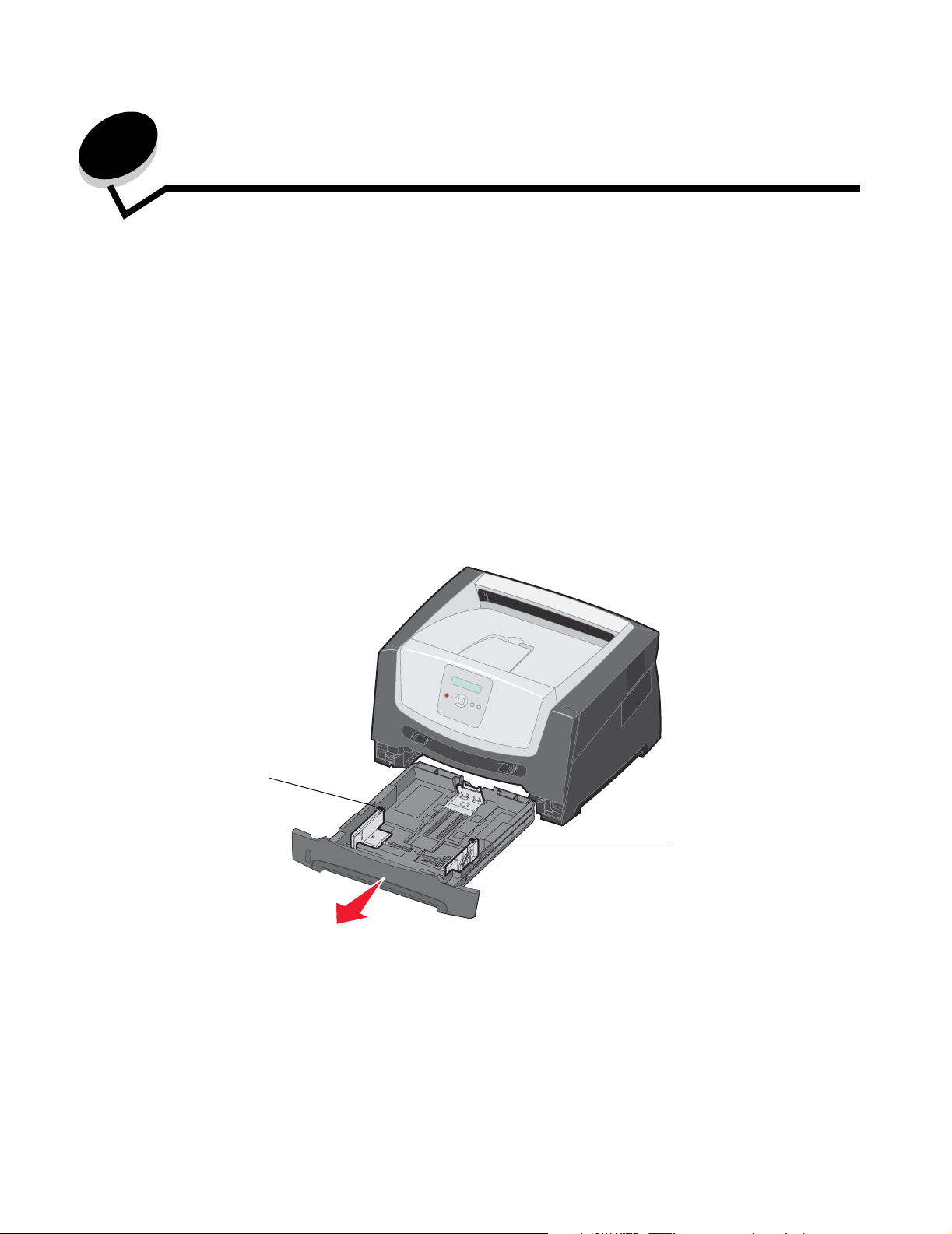
3
Skriva ut
Det här kapitlet innehåller information om hur du fyller på utskriftsmaterial, skickar ett jobb till utskrift, skriver ut
konfidentiella jobb, avbryter en utskrift, skriver ut en sida med menyinställningar och en teckensnittslista. Tips om hur du
förhindrar papperskvadd och lagring av utskriftsmaterial finns i Undvika papperskvadd på sidan 17 och Förvara
utskriftsmaterial på sidan 16.
Fylla på magasinet för 250 ark
Din skrivare har ett magasin för 250 ark. Du kanske även har köpt magasinen för 250 eller 550 ark som finns som tillval. Du
fyller på utskriftsmaterialet på samma sätt i båda magasinen.
Så här fyller du på utskriftsmaterial
Obs! Dra inte ut ett magasin när utskrift pågår eller när kontrollpanelens indikatorlampa blinkar. Om du gör
det kan papperskvadd uppstå.
1 Ta ut magasinet för 250 ark.
markering för högsta
påfyllningsnivå
markering för högsta
påfyllningsnivå
Obs! För att fylla på papper i storlekarna US Legal eller Folio måste du dra ut magasinet för 250 ark på
längden. Utförliga anvisningar finns i Förlänga magasinet vid användning av papper i storleken
US Legal eller Folio på sidan 21.
Skriva ut
18
Page 19
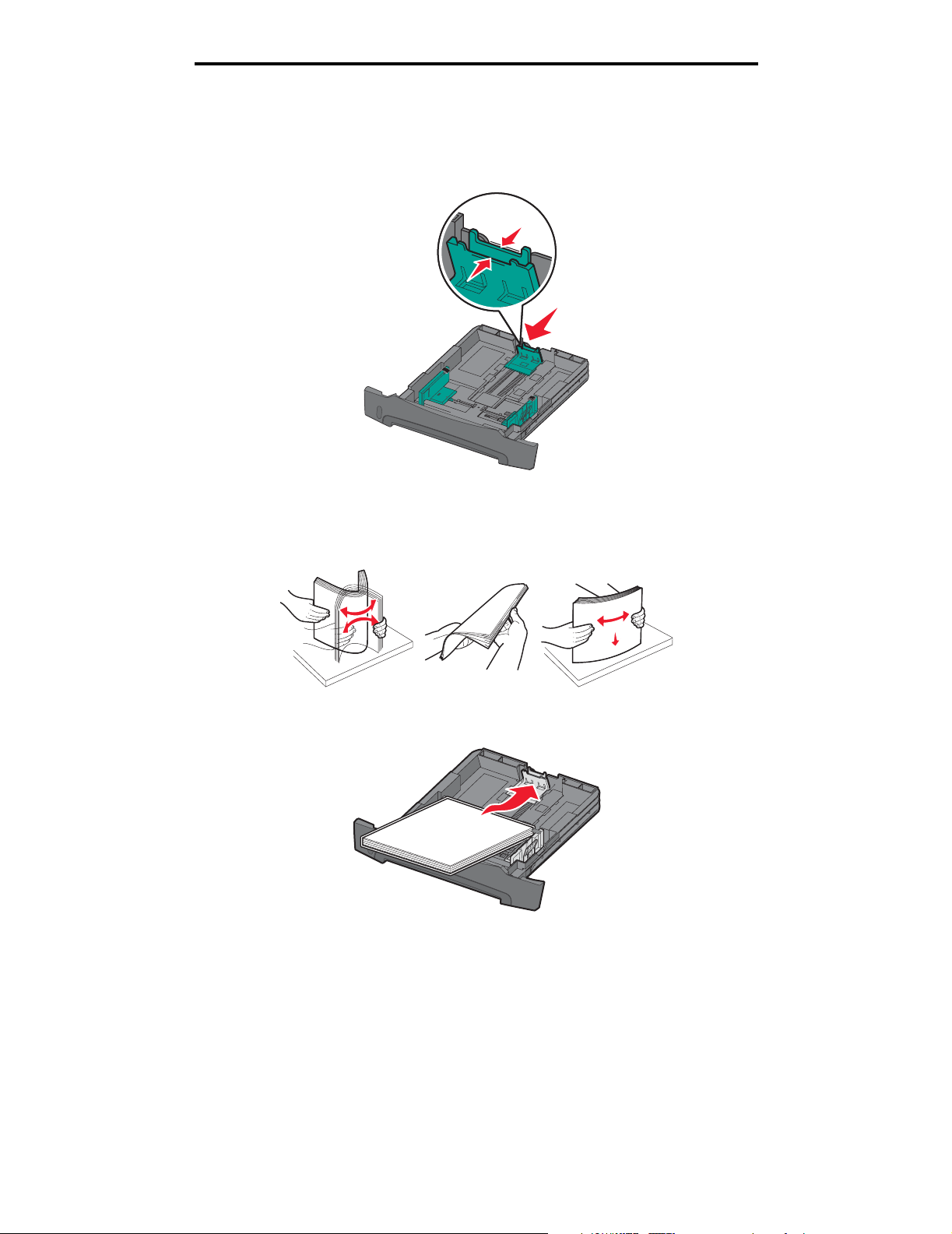
Skriva ut
2 Justera den bakre pappersguiden till korrekt läge för den storlek på utskriftsmaterial som du använder.
Obs! Det ska vara ett litet mellanrum mellan den bakre pappersguiden och pappersbunten.
3 Böj arken fram och tillbaka och lufta den sedan. Undvik att vika eller skrynkla utskriftsmaterialet. Rätta till
pappersbuntens kanter mot ett plant underlag.
4 Lägg i pappersbunten.
Obs! Kontrollera att pappersbunten ligger plant i magasinet och inte är ovanför markeringen för högsta
påfyllningsnivå. Felaktig påfyllning kan orsaka papperskvadd.
Obs! Vid enkelsidig utskrift fyller du på papperet med brevhuvudets sida vänd nedåt. Det förtryckta arkets
överkant ska ligga vänd mot magasinets främre kant. Vid dubbelsidig utskrift fyller du på papperet
med brevhuvudets sida vänt uppåt.
Fylla på magasinet för 250 ark
19
Page 20
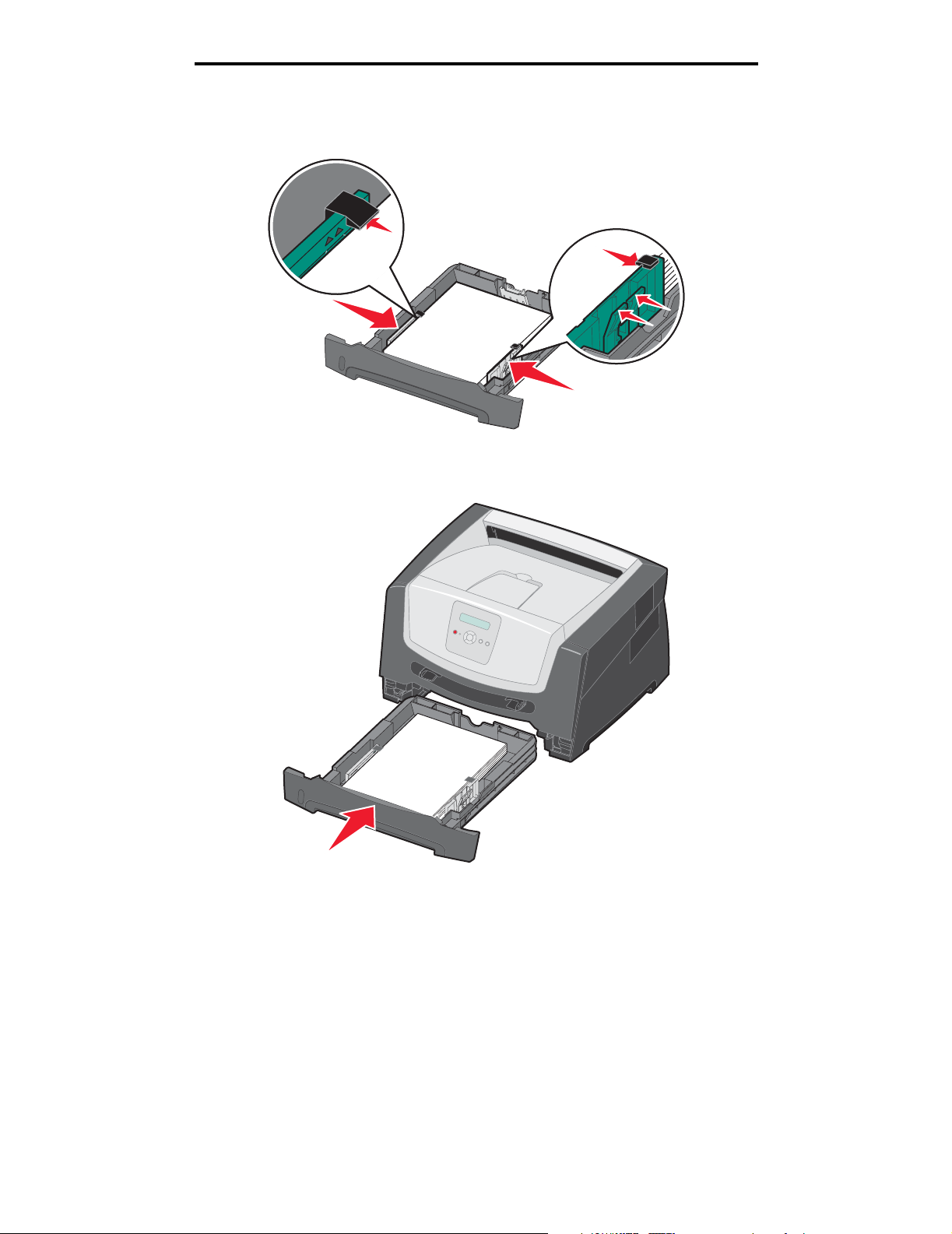
Skriva ut
5 Justera de båda pappersstöden så att de precis vidrör pappersbuntens sidor.
6 Sätt i magasinet för 250 ark.
Fylla på magasinet för 250 ark
20
Page 21
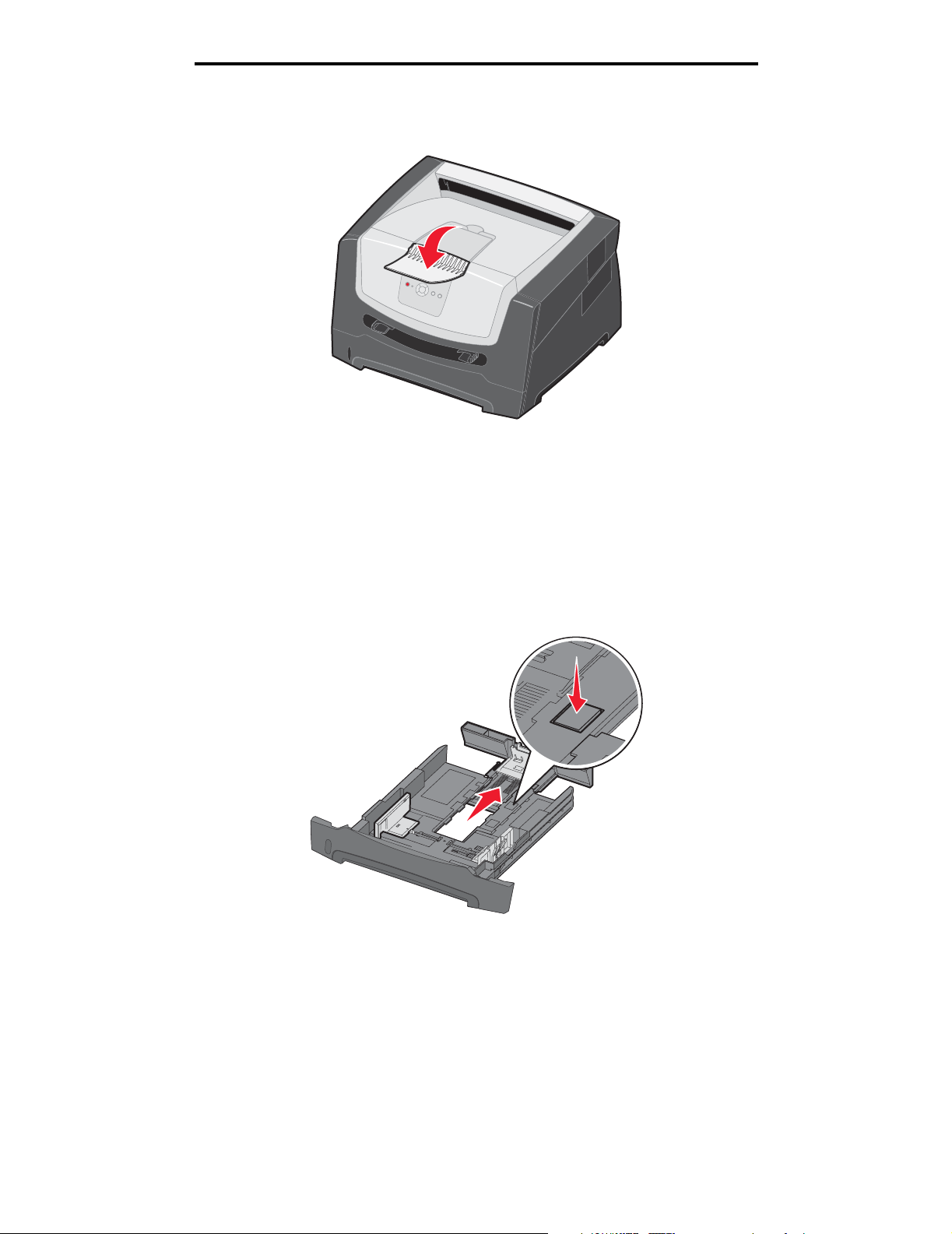
Skriva ut
7 Dra ut pappersstödet på utmatningsfacket.
Förlänga magasinet vid användning av papper i storleken US Legal eller Folio
Om du vill fylla på papper i storleken US Legal eller Folio måste du förlänga magasinet. Du kan också fästa ett dammskydd
(om ett sådant finns) på baksidan av skrivaren som skyddar magasinet när det är förlängt.
1 Tryck ned spärren baktill på magasinet.
2 Dra ut magasinet tills den utdragna delen snäpper på plats.
Fylla på magasinet för 250 ark
21
Page 22

Skriva ut
Fästa dammskyddet
Dammskyddet skyddar pappersmagasinet från partiklar i omgivningen. Det skyddar också magasinet från att knuffas ur sitt
läge när det är förlängt.
Fäst dammskyddet baktill på skrivaren genom att rikta in flikarna på skyddet mot hålen på skrivaren och snäpp fast
skyddet.
Obs! Den här funktionen finns kanske inte på alla modeller.
5
6
Fylla på magasinet för 250 ark
22
Page 23

Skriva ut
Fylla på den manuella mataren
Den manuella mataren sitter framtill på skrivaren och kan endast mata ett utskriftsark i taget. Om du vill ha information om
vilket utskriftsmaterial som går att använda i den manuella mataren, se Vilken typ av utskriftsmaterial kan du fylla på
med? på sidan 10.
Så här lägger du utskriftsmaterial i den manuella mataren:
1 Placera ett ark av det aktuella utskriftsmaterialet, med
utskriftssidan uppåt, centrerat i den manuella mataren.
Skjut inte in det längre än att den kant du matar in först
precis kommer i kontakt med pappersstöden. Annars
griper skrivaren tag i papperet för tidigt och
utskriftsjobbet skrivs troligen ut snett.
2 Justera pappersstöden till utskriftsmaterialets bredd.
3 Håll båda sidorna av utskriftsmaterialet nära den
manuella mataren och skjut in det tills skrivaren
automatiskt greppar tag.
Det är en kort paus mellan det att skrivaren griper tag i
utskriftsmaterialet och det att den börjar mata det in i
skrivaren.
Obs! Tvinga inte in utskriftsmaterialet i
mataren. Om du tvingar in materialet
uppstår kvadd.
• Kuvert för du in med fliken nedåt och frankeringsområdet som på bilden.
• Håll arken med OH-film i kanterna och undvik att röra trycksidan. Fett från dina fingrar kan påverka
utskriftskvaliteten.
• Vid enkelsidig utskrift matar du in papper med brevhuvud med utskriftssidan uppåt och papperets övre kant först.
Vid dubbelsidig utskrift matar du in papper med brevhuvud med utskriftssidan nedåt och papperets övre kant först.
4 Ange rätt värde för pappersstorlek och papperstyp för den manuella mataren och det utskriftsmaterial du
använder.
a Tryck på på kontrollpanelen för Pappersmenyn.
b Tryck på tills Papperskälla visas.
c Tryck på tills Pappersstorlek/Papperstyp visas och tryck sedan på .
d Tryck på tills Man. pap.storl./Man. papperstyp visas och tryck sedan på .
e Tryck på tills materialtypen som du har fyllt på visas och tryck sedan på .
f Tryck på så återgår du till läget Klar.
Fylla på den manuella mataren
23
Page 24

Skriva ut
Länka magasin
Genom att länka magasin aktiverar du den automatiska funktionen för magasinlänkning när du använder samma format
och typ av utskriftsmaterial i flera källor. Magasinen länkas automatiskt. När ett magasin är tomt matas utskriftsmaterial in
från nästa länkade magasin.
Om du till exempel har samma materialstorlek och -typ i magasinet för 250 ark och tillvalsmagasinet för 550 ark kommer
skrivaren att ta materialet från magasinet med 250 ark tills det är tömt. Sedan drar den automatiskt material från nästa
länkade källa - tillvalsmagasinet för 550 ark.
Om du fyller på med samma storlek på utskriftsmaterial i alla magasin måste du se till att allt material är av samma typ så
att magasinen kan länkas.
Så här ställer du in papperstypen eller pappersstorleken:
a Tryck på på kontrollpanelen för Pappersmenyn.
b Tryck på tills Papperskälla visas.
c Tryck på tills Pappersstorlek/Papperstyp visas och tryck sedan på .
d Tryck på tills Storl. magasin <x> enligt önskemål visas och tryck sedan på för att spara.
e Tryck på tills Typ i magasin <x> enligt önskemål visas och tryck sedan på för att spara.
f Tryck på så återgår du till läget Klar.
När de valda facken har fyllts på med samma format och typ av utskriftsmaterial väljer du samma inställning för Papperstyp
i Pappersmenyn.
Om du vill avaktivera länkningen av magasinen anger du olika värden för Papperstyp i varje magasin. Om inte alla magasin
har samma typ av utskriftsmaterial när de länkas kan du av misstag skriva ut ett jobb på fel papperstyp.
Skicka ett jobb till utskrift
En skrivardrivrutin är programvara med vars hjälp datorn kan kommunicera med skrivaren. När du väljer alternativet Skriv
ut i ett program visas ett fönster som betecknar skrivardrivrutinen. Du kan sedan välja lämpliga inställningar för det
specifika jobb du skickar till skrivaren. Utskriftsinställningar som väljs i skrivardrivrutinen ersätter standardinställningarna
som valts på skrivarens kontrollpanel.
Du kanske behöver klicka på Egenskaper eller Inställningar i dialogrutan Skriv ut för att visa alla tillgängliga
skrivarinställningar. Om du inte är bekant med en funktion i skrivardrivrutinens fönster kan du öppna direkthjälpen och söka
efter mer information.
Om du vill ha stöd för samtliga skrivarfunktioner ska du använda den anpassade Lexmark-drivrutin som levererades med
skrivaren. Uppdaterade drivrutiner, samt en fullständig beskrivning av paketen med drivrutiner och support för Lexmarkdrivrutiner, finns på Lexmarks webbplats. Du kan också använda de systemdrivrutiner som finns i operativsystemet.
Så här skriver du ut ett jobb från ett vanligt program i Windows:
1 Med dokumentet öppet går du till Arkiv Æ Skriv ut.
2 Välj rätt skrivare i dialogrutan. Ändra skrivarinställningarna om det behövs (t.ex. antal sidor du vill skriva ut eller
antal kopior).
3 Klicka på Egenskaper, Alternativ eller Inställningar om du vill ändra skrivarinställningar som inte fanns med på
den första dialogrutan, och klicka på OK.
4 Klicka på OK eller Skriv ut för att skicka jobbet till den skrivare du valt.
Länka magasin
24
Page 25

Skriva ut
Avbryta utskriftsjobb
Det finns olika sätt att avbryta ett utskriftsjobb.
• Avbryta ett utskriftsjobb från skrivarens kontrollpanel
• Avbryta ett jobb från en dator med Windows
– Avbryta ett jobb från aktivitetsfältet
– Avbryta ett jobb från skrivbordet
• Avbryta en utskrift på en Macintosh-dator
– Avbryta en utskrift på en Macintosh-dator med Mac OS 9.x
– Avbryta en utskrift på en Macintosh-dator med Mac OS X
Avbryta ett utskriftsjobb från skrivarens kontrollpanel
Obs! Mer information om kontrollpanelen finns i Kontrollpanelen på sidan 8.
Om du vill avbryta ett pågående utskriftsjobb och meddelandet Upptagen visas i displayen så trycker du på tills Avbryt
utskrift visas. Tryck sedan på . Meddelandet Avbryter utskrift visas tills utskriften är avbruten.
Avbryta ett jobb från en dator med Windows
Avbryta ett jobb från aktivitetsfältet
När du skickar ett utskriftsjobb till skrivaren visas en liten skrivarikon till höger i aktivitetsfältet.
1 Dubbelklicka på skrivarikonen.
En lista med utskriftsjobb visas i skrivarfönstret.
2 Markera det utskriftsjobb som du vill avbryta.
3 Tryck på tangenten Ta bort.
Avbryta ett jobb från skrivbordet
1 Visa skrivbordet genom att minimera alla program.
2 Dubbelklicka på ikonen Den här datorn.
3 Dubbelklicka på ikonen Skrivare.
Nu visas en lista över tillgängliga skrivare.
4 Dubbelklicka på den skrivare som du valde att skicka utskriftsjobbet till.
En lista med utskriftsjobb visas i skrivarfönstret.
5 Markera det utskriftsjobb som du vill avbryta.
6 Tryck på tangenten Ta bort.
Avbryta utskriftsjobb
25
Page 26

Skriva ut
Avbryta en utskrift på en Macintosh-dator
Avbryta en utskrift på en Macintosh-dator med Mac OS 9.x
När du skickar ett utskriftsjobb till skrivaren visas den valda skrivaren som en liten ikon på skrivbordet.
1 Dubbelklicka på skrivarikonen på skrivbordet.
En lista med utskriftsjobb visas i skrivarfönstret.
2 Markera det utskriftsjobb du vill avbryta.
3 Klicka på papperskorgikonen.
Avbryta en utskrift på en Macintosh-dator med Mac OS X
1 Öppna Program Æ Verktygsprogram och dubbelklicka sedan på Utskriftshanteraren eller Skrivarinställning.
2 Dubbelklicka på den skrivare du skriver ut till.
3 Välj den utskrift du vill avbryta i skrivarfönstret.
4 Tryck på Ta bort.
Skriva ut sidan med menyinställningar
Du kan skriva ut en sida med menyinställningar för att granska skrivarens standardinställningar och kontrollera att
skrivartillvalen är installerade på rätt sätt.
1 Kontrollera att skrivaren är på och Klar visas.
2 Tryck på på kontrollpanelen tills Verktygsmeny visas och tryck sedan på .
3 Tryck på tills Skriv ut menyer visas.
4 Tr y ck på , Skriver ut menyinställningar visas.
Indikatorlampan blinkar och skrivaren skriver ut sidorna.
Skrivaren återgår till läget Klar.
Skriva ut sidan med menyinställningar
26
Page 27

Skriva ut
Skriva ut en sida med nätverksinställningar
Om skrivaren är ansluten till ett nätverk kan du skriva ut en sida med nätverksinställningar för att kontrollera
nätverksanslutningen. På den här sidan får du även viktig information som hjälper dig att konfigurera skrivaren för
nätverksutskrift.
1 Kontrollera att skrivaren är på och Klar visas.
2 Tryck på på kontrollpanelen tills Nätverksmeny visas och tryck sedan på .
Standardnätverk visas.
3 Tryck på och sedan på tills Std nätinställn. visas.
4 Tryck på tills Rapporter visas.
5 Tryck på tills Inställningssida visas och tryck sedan på igen.
Nätverk upptaget visas. Indikatorlampan blinkar och skrivaren skriver ut sidan.
6 Tryck på så återgår du till läget Klar.
7 På den första delen av sidan med nätverksinställningar kontrollerar du att status är "Ansluten".
Om statusen är "Ej ansluten" kanske den lokala anslutningen inte är aktiv eller nätverkskabeln är trasig. Kontakta
systemsupportpersonalen så att problemet kan lösas, och skriv ut ytterligare en sida med nätverksinställningar för
att bekräfta att skrivaren är ansluten till nätverket.
Skriva ut en lista med teckensnittsprov
Så här skriver du ut prov på de teckensnitt som du har i skrivaren just nu:
1 Kontrollera att skrivaren är på och Klar visas.
2 Tryck på på kontrollpanelen tills Verktygsmeny visas och tryck sedan på .
3 Tryck på tills Skriv teckensn. visas.
4 Tryck på tills Lista visas.
Indikatorlampan blinkar och skrivaren skriver ut sidorna.
5 Tryck på så återgår du till läget Klar.
Skriva ut en sida med nätverksinställningar
27
Page 28

4
Installera tillbehör
Åtkomst till systemkortet
VAR FÖRSIKTIG! För att installera minne måste du ha åtkomst till skrivarens moderkort. Stäng
av skrivaren och dra ut nätkabeln ur vägguttaget innan du fortsätter.
1 Ta ut magasinet för 250 ark.
Installera tillbehör
28
Page 29

Installera tillbehör
2 Tryck på knappen till vänster om skrivaren för att frigöra och sänka framluckan.
3 Öppna den bakre luckan.
Åtkomst till systemkortet
29
Page 30

Installera tillbehör
4 Tryck på båda knapparna på maskinens främre högra sida så att serviceluckan på sidan frigörs.
5 Lossa de fyra skruvarna på luckan, men skruva inte ut dem helt.
6 Skjut luckan till vänster tills skruvarna passar in i hålen på luckan.
7 Ta bort luckan och lägg den åt sidan.
Åtkomst till systemkortet
30
Page 31

Installera tillbehör
Lägga till ett minneskort
Systemkortet har en anslutning för eventuellt minneskort.
VAR FÖRSIKTIG! Om du installerar ett minneskort efter att du installerat skrivaren, stänger du
av den och drar ut nätkabeln ur vägguttaget innan du fortsätter.
Obs! Minnestillval för andra skrivare från Lexmark kanske inte fungerar tillsammans med den här skrivaren.
1 Öppna så att du kommer åt systemkortet (se Åtkomst till systemkortet på sidan 28).
2 Öppna spärrarna på båda ändarna av minnesanslutningen.
3 Packa upp minneskortet.
Varning! Minneskortet skadas lätt av statisk elektricitet.
Rör vid något metallföremål, till exempel
skrivarens ram, innan du rör vid ett minneskort.
Undvik att vidröra anslutningspunkterna längs kortets kant.
4 Passa in skårorna på kortets underkant med skårorna på
anslutningen.
5 Skjut in minneskortet ordentligt i kortplatsen tills spärrarna
på båda sidor om kortplatsen snäpper på plats.
Du kan behöva trycka ganska hårt.
6 Se till att spärrarna snäpper fast över skåran på var sida av
kortet.
7 Stäng serviceluckan på sidan.
8 Stäng den bakre luckan.
9 Stäng den främre luckan.
10 Anslut elsladden till eluttaget och starta skrivaren när du vill
fortsätta med utskriftsfunktionerna.
Lägga till ett minneskort
31
Page 32

Installera tillbehör
Lägga till ett flashminneskort
VAR FÖRSIKTIG! Om du installerar ett flashminneskort efter att du installerat skrivaren, stänger
du av den och drar ut nätkabeln ur vägguttaget innan du fortsätter.
Obs! Flashminneskort för andra skrivare från Lexmark kanske inte fungerar med den här skrivaren.
1 Öppna så att du kommer åt systemkortet (se Åtkomst till
systemkortet på sidan 28).
2 Packa upp flashminneskortet.
Obs! Det finns två uppsättningar med hål på
systemkortet för installation av
flashminneskort. Flashminneskortet kan
installeras i valfri uppsättning hål, men
endast ett flashminneskort kan installeras.
Varning! Flashminneskortet skadas lätt av statisk
elektricitet. Rör vid något metallföremål, till
exempel skrivarens ram, innan du rör vid ett
flashminneskort.
Undvik att vidröra anslutningspunkterna i metall på kontakten.
3 Kläm ihop hållarna och rikta in plaststiften på flashminneskortet mot hålen på systemkortet.
4 Tryck bestämt in flashminneskortet i hålen på systemkortet tills de snäpper på plats.
5 Stäng serviceluckan på sidan.
6 Stäng den bakre luckan.
7 Stäng den främre luckan.
8 Anslut elsladden till eluttaget och starta skrivaren när du vill fortsätta med utskriftsfunktionerna.
Lägga till ett flashminneskort
32
Page 33

Installera tillbehör
Installera ett extra magasin för 250 eller 550 ark
VAR FÖRSIKTIG! Stäng av skrivaren och dra ut nätkabeln ur vägguttaget innan du fortsätter.
Placera skrivarenheten direkt ovanpå magasinet för 250 eller 550 ark.
Installera ett extra magasin för 250 eller 550 ark
33
Page 34

Installera tillbehör
Identifiera installerade tillbehör
Skrivardrivrutinen ska känna igen det nya tillbehöret automatiskt när skrivaren slås på. Om den inte gör det kan du lägga till
tillbehöret manuellt.
Obs! Om du inte har installerat skrivardrivrutinen ännu, följer du aktuella anvisningar under
installationsguiden som medföljer skrivaren. När du har installerat skrivardrivrutinen fortsätter du med
anvisningarna nedan.
1 Klicka på Start Æ Inställningar Æ Skrivare.
2 Markera skrivarikonen.
3 Klicka på Arkiv Æ Egenskaper.
4 Klicka på fliken Install Options (Installera tillval).
5 Lägg till de aktuella enheterna till din konfiguration:
Memory Card (Minneskort) – öka skrivarens minne till önskad storlek (maximalt 160 MB).
Flash Memory Card (flashminneskort) – öka skrivarens flashminne till önskad storlek (maximalt 32 MB).
250-sheet drawer eller 550-sheet drawer (magasin för 250 eller 550 ark) – öka utskriftskapaciteten med
250-550 ark.
6 Klicka på OK.
Identifiera installerade tillbehör
34
Page 35

5
Underhålla skrivaren
Med jämna mellanrum behöver du utföra vissa åtgärder för att upprätthålla optimal utskriftskvalitet. Dessa åtgärder
beskrivs i det här kapitlet.
Om flera personer använder skrivaren kan det vara praktiskt att utse någon som ansvarig för konfigurering och underhåll av
den. Låt den personen ta hand om utskriftsproblem och underhållsåtgärder.
I USA kontaktar du Lexmark på 1-800-539-6275 om du vill få information om auktoriserade återförsäljare av Lexmarktillbehör på orten. I andra länder eller områden kan du besöka Lexmarks webbplats på www.lexmark.com eller kontakta
skrivarens inköpsställe.
Förvara förbrukningsmaterial
Förbrukningsmaterial till skrivaren bör förvaras på en ren och sval plats. Förvara förbrukningsmaterial med rätt sida upp i
sin originalförpackning tills du ska använda dem.
Utsätt inte förbrukningsmaterial för:
• direkt solljus
• temperatur över 35 °C
• hög luftfuktighet (över 80 %)
• salthaltig luft
• frätande gas
• dammiga miljöer
Spara förbrukningsmaterial
Det finns flera inställningar i programmet med vars hjälp du kan spara toner och papper: Mer information om hur du ändrar
inställningarna finns i Guiden för menyer och meddelanden.
Förbrukning
smaterial
Toner Tonersvärta i menyn
Utskriftsmaterial
Menyvalsalternativ Vad inställningen gör
Originalvärden
Miniatyrer i menyn
Originalvärden
Efterbehandling
Dubbelsidig utskrift i menyn
Originalvärden
Efterbehandling
Æ Kvalitet
Æ
Æ
Här kan du justera hur mycket toner som ska användas på varje ark
utskriftsmaterial. Värdena går från 1 (ljusast) till 10 (mörkast).
Med det här alternativet skriver skrivaren ut två eller flera sidavbildningar på
varje ark. Värdena för Miniatyrer är 2, 3, 4, 6, 9, 12 och 16 per sida.
Kombinerar du Miniatyrer med dubbelsidig utskrift kan du skriva ut upp till
32 sidor på ett pappersark (16 på framsidan och 16 på baksidan).
Med dubbelsidig utskrift kan du skriva ut på båda sidorna av
utskriftsmaterialet.
Underhålla skrivaren
35
Page 36

Underhålla skrivaren
Beställa förbrukningsmaterial
Om du vill beställa förbrukningsmaterial i USA eller Kanada kan du ringa Lexmark på 1-800-539-6275 och få information
om auktoriserade återförsäljare av Lexmark-förbrukningsmaterial nära dig. I andra länder eller områden kan du besöka
Lexmarks webbplats på www.lexmark.com eller kontakta skrivarens inköpsställe.
Följande förbrukningsmaterial rekommenderas för skrivaren:
Genomsnittlig
Artikelnummer Beskrivning
Världsomfattande
E250X22G Fotoenhetssats 30 000 standardsidor
För USA och Kanada
1
E250A21A Tonerkassett 3 500 standardsidor
E250A11A Återfylld tonerkassett 3 500 standardsidor
E350H21A Tonerkassett med hög kapacitet 9 000 standardsidor
E350H11A Återfylld tonerkassett med hög kapacitet 9 000 standardsidor
För Europa, Mellanöstern och Afrika
2
E250A21E Tonerkassett 3 000 standardsidor
E250A11E Återfylld tonerkassett 3 000 standardsidor
E350H21E Tonerkassett med hög kapacitet 9 000 standardsidor
E350H11E Återfylld tonerkassett med hög kapacitet 9 000 standardsidor
För Latinamerika
4
E250A21L Tonerkassett 3 000 standardsidor
E250A11L Återfylld tonerkassett 3 000 standardsidor
E350H21L Tonerkassett med hög kapacitet 9 000 standardsidor
E350H11L Återfylld tonerkassett med hög kapacitet 9 000 standardsidor
1
Endast avsedd för användning i USA och Kanada
2
Endast avsedd för användning i Europa, Mellanöstern och Afrika
3
Endast avsedd för användning i Latinamerika
*Deklarerat täckningsvärde enligt ISO/IEC 19752
†
Baserat på ungefär 5 % täckning och genomsnittlig användningstakt, faktisk täckning kan variera
kassettkapacitet*
†
1
1
1
1
2
2
2
2
3
3
3
3
Beställa förbrukningsmaterial
36
Page 37

Underhålla skrivaren
Beställa en tonerkassett
När meddelandet 88 Toner nästan slut visas bör du beställa en ny tonerkassett. Du kan skriva ut ytterligare några
hundra sidor efter att meddelandet 88 Toner nästan slut visas. Du behöver ha en ny tonerkassett till hands när den
gamla inte längre ger utskrifter som du är nöjd med.
Byta en tonerkassett
1 Stäng av skrivaren.
2 Tryck på knappen till vänster om skrivaren för att frigöra och sänka framluckan.
Beställa förbrukningsmaterial
37
Page 38

Underhålla skrivaren
3 Ta bort tonerkassetten.
a Tryck på frigöringsknappen nedtill på skrivkassetten.
b Dra tonerkassetten uppåt och utåt med hjälp av handtaget.
1
2
4 Packa upp den nya tonerkassetten.
Obs! Du kan använda förpackningsmaterialet från den nya tonerkassetten till att frakta den gamla
tonerkassetten tillbaka till Lexmark för återvinning. Mer information finns i Återvinna produkter från
Lexmark på sidan 42.
5 Skaka tonerkassetten ordentligt åt alla håll för att fördela tonern jämnt.
Beställa förbrukningsmaterial
38
Page 39

Underhålla skrivaren
6 Installera den nya tonerkassetten genom att rikta in de vita rullarna på tonerkassetten mot de vita pilarna på
fotoenhetens skenor och skjuta in tonerkassetten så långt det går. Tonerkassetten klickar på plats när den sätts i
korrekt.
7 Stäng den främre luckan.
8 Starta skrivaren igen.
Fotoenhetssats slut
För att säkerställa en acceptabel utskriftskvalitet och undvika att skrivaren tar skada slutar skrivaren att fungera när
fotoenhetssatsen har nått sin maxgräns på 110 % av sin livslängd. Meddelandet 84 Byt ut fotoenheten visas når den
här gränsen. Om Toneralarm satt till En gång eller Fortlöpande (standardinställningen är Av), får du det automatiska
meddelandet 84 Fotoenheten snart slut från skrivaren innan fotoenheten når den här gränsen. Om du vill undvika att
skrivaren slutar fungera bör du byta ut fotoenheten den första gången meddelandet 84 Fotoenheten snart slut.
Skrivaren kan visserligen fortsätta fungera bra även efter att fotoenheten uppnått sin officiella livstid (ungefär 30 000 sidor),
men utskriftskvaliteten blir märkbart sämre tills fotoenheten slutar fungera helt vid maxgränsen på 110 % av sin livslängd.
När fotoenheten har bytts ut och räknaren har nollställts fortsätter skrivaren att fungera som den ska. Mer information finns
i instruktionsbladet som medföljde fotoenhetssatsen.
Beställa en fotoenhetssats
När meddelandet 84 Fotoenheten snart slut visas måste du beställa en ny fotoenhetssats. Du kan skriva ut ytterligare
några hundra sidor efter att meddelandet 84 Byt ut fotoenheten har visats.
Fotoenhetssats slut
39
Page 40

Byta ut en fotoenhetssats
Varning! När du byter fotoenhetssats bör du inte lämna den nya fotoenhetssatsen i direkt ljus under någon
längre tid. Om den utsätts för ljus under längre tid kan det bli problem med utskriftskvaliteten.
1 Stäng av skrivaren.
2 Ta bort skrivkassettenheten.
a Tryck på knappen till vänster om skrivaren för att frigöra framluckan.
b Sänk framluckan.
c Dra tonerkassetten uppåt och utåt med hjälp av handtaget.
Obs! Tryck inte på knappen på skrivkassetten.
1
Underhålla skrivaren
2
3
Placera skrivkassetten på en plan och ren yta.
3 Ta bort tonerkassetten:
a Tryck på knappen nedtill på skrivkassetten.
b Dra tonerkassetten uppåt och utåt med hjälp av handtaget.
1
2
4 Packa upp den nya uppsättningen med fotoenheter.
Fotoenhetssats slut
40
Page 41

Underhålla skrivaren
5 Installera tonerkassetten i den nya skrivkassetten genom att rikta in de vita rullarna på tonerkassetten mot de vita
pilarna på fotoenhetens skenor och skjuta in tonerkassetten så långt det går. Kassetten klickar på plats när den
sätts i korrekt.
6 Installera skrivkassetten i skrivaren genom att rikta in de gröna pilarna på skrivkassettens stöd mot de gröna
pilarna på skenorna i skrivaren och skjuta in skrivkassetten så långt det går.
7 Stäng den främre luckan.
8 Starta skrivaren igen.
9 Nollställ räknaren på fotoenheten (läs instruktionsbladet som medföljde den nya fotoenhetssatsen).
Obs! Skriv ut sidorna med menyinställningar för skrivaren. Mer information finns i Skriva ut sidan med
menyinställningar på sidan 26. Om fotoenheten finns med i listan under Varningar har
fotoenhetens räknare inte nollställts.
Fotoenhetssats slut
41
Page 42

Underhålla skrivaren
Servicesats
80 Planerad service, som visas i displayen efter 300 000 utskrivna sidor, betyder att det är dags att byta ut
förbrukningsdelar. Beställ en servicesats så fort 80 Planerad service visas. Paketet innehåller en guide för
utskriftsmaterial och allt som du behöver för att byta inmatningsrullen, fixeringsenheten och överföringsrullen.
Obs! Servicesatsen är kanske inte tillgänglig i alla länder.
Av tabellen nedan framgår vilket artikelnummer som gäller för just din skrivare.
Maskinspänning Artikelnummer
110 V 40X2847
220 V 40X2848
100 V 40X2849
Återvinna produkter från Lexmark
Gör så här för att lämna Lexmark-produkter till återvinning:
1 Besök vår webbplats:
www.lexmark.com/recycle
2 Följ instruktionerna på datorskärmen.
Servicesats
42
Page 43

6
Åtgärda papperskvadd
Genom att vara noggrann när du väljer och fyller på papper kan du undvika de flesta papperskvadd. Mer information om
hur du undviker papperskvadd finns på Undvika papperskvadd på sidan 17. Om papper ändå fastnar, följ stegen i det här
avsnittet.
För att meddelanden om papperskvadd ska försvinna måste du rensa hela pappersbanan och sedan trycka på för att
stänga meddelandet och återuppta utskriften. Skrivaren skriver ut en ny kopia av det papper som fastnat om Åtgärda kvadd
är inställd på På eller Auto. Inställningen Auto garanterar dock inte att sidan skrivs ut.
Identifiera papperskvadd
Om papper fastnar i skrivaren visas ett meddelande om papperskvadd på skrivarens kontrollpanel.
Meddelanden om papperskvadd
I följande tabell anges de meddelanden om papperskvadd som kan inträffa och åtgärder som måste vidtas för att stänga
meddelandet. Meddelandet om papperskvadd anger var kvaddet inträffade. Det är bäst att rensa hela pappersbanan om du
vill vara säker på att kvaddet är åtgärdat.
Meddelande Vad du bör göra
200 Papperskvadd - Ta bort kassett 1 Rensa hela pappersbanan.
2 Tryck på för att rensa meddelandet och fortsätta utskriften.
201 Papperskvadd - Ta bort kassett 1 Rensa hela pappersbanan.
2 Tryck på för att rensa meddelandet och fortsätta utskriften.
202 Papperskvadd - Öppna baklucka 1 Rensa hela pappersbanan.
2 Tryck på för att rensa meddelandet och fortsätta utskriften.
231 Papperskvadd - Öppna baklucka 1 Rensa hela pappersbanan.
2 Tryck på för att rensa meddelandet och fortsätta utskriften.
23x Papperskvadd - Öppna baklucka 1 Rensa hela pappersbanan.
2 Tryck på för att rensa meddelandet och fortsätta utskriften.
234 Papperskvadd - Kontr. duplex 1 Rensa hela pappersbanan.
2 Tryck på för att rensa meddelandet och fortsätta utskriften.
235 Papperskvadd - Öppna baklucka 1 Öppna den bakre luckan på skrivaren.
2 Ta bort utskriftsmaterialet som fastnat.
24x Papperskvadd - Kontr. magasin <x> 1 Rensa hela pappersbanan.
2 Tryck på för att rensa meddelandet och fortsätta utskriften.
251 Papperskvadd - Kontr. man. mat. 1 Rensa hela pappersbanan.
2 Tryck på för att rensa meddelandet och fortsätta utskriften.
Åtgärda papperskvadd
43
Page 44

Åtgärda papperskvadd
Ta bort papper som fastnat
Vi rekommenderar att du rensar hela pappersbanan när det uppstår papperskvadd.
1 Öppna magasinet för 250 ark. Ta ut magasinet ur skrivaren om det behövs.
2 Ta bort det utskriftsmaterial som fastnat.
Ta bort papper som fastnat
44
Page 45

Åtgärda papperskvadd
3 Tryck ned den gröna duplexfliken och ta bort de ark som fastnat i duplexområdet.
4 Sätt i magasinet för 250 ark.
Ta bort papper som fastnat
45
Page 46

Åtgärda papperskvadd
5 Öppna framluckan och ta bort kassetthållaren.
1
2
3
VAR FÖRSIKTIG! Fixeringsenheten eller området kring
den kan vara het.
6 Lyft upp den gröna fliken på skrivarens framsida och ta sedan bort de sidor som fastnat under fliken.
Ta bort papper som fastnat
46
Page 47

Åtgärda papperskvadd
7 Öppna den bakre utgången och ta bort de sidor som fastnat.
8 När du har rensat alla kvadd installerar du om skrivkassettenheten och kontrollerar att alla luckor är stängda.
9 Tryck på .
Obs! Återställa papperskvadd är som standard inställd på Auto. När den är inställd på Auto kan minnet med
sidbilden återanvändas under det att sidan skrivs ut, men innan den kommer ut ur skrivaren om
minnet behövs till annat. En sida som har fastnat skrivs därför ut igen om skrivarens minne räcker till.
Ta bort papper som fastnat
47
Page 48

Åtgärda papperskvadd
Ta bort papper som fastnat i den manuella mataren
1 Ta ut papperet ur den manuella mataren.
2 Öppna framluckan och ta bort kassetthållaren.
1
2
3
Ta bort papper som fastnat
48
Page 49

Åtgärda papperskvadd
3 Lyft upp den gröna fliken på skrivarens framsida och ta sedan bort de sidor som fastnat under fliken.
VAR FÖRSIKTIG! Fixeringsenheten eller området kring
den kan vara het.
4 Öppna den bakre luckan och ta bort de sidor som fastnat.
5 När du har rensat alla kvadd installerar du om skrivkassettenheten och kontrollerar att alla luckor är stängda.
6 Tryck på .
Obs! Återställa papperskvadd är som standard inställd på Auto. När den är inställd på Auto kan minnet med
sidbilden återanvändas under det att sidan skrivs ut men innan den kommer ut ur skrivaren om minnet
behövs till annat. En sida som har fastnat skrivs därför ut igen om skrivarens minne räcker till.
7 Skjut sidostödet mot insidan av magasinet tills det vilar lätt mot utskriftsmaterialets kant.
8 Lägg i ett ark utskriftsmaterial.
9 Tryck på .
Ta bort papper som fastnat
49
Page 50

7
Felsökning
Kundsupport online
Kundsupport ges på Lexmarks webbplats www.lexmark.com.
Ringa efter service
När du ringer efter service för skrivaren, beskriver du problemet, meddelandet i displayen och den felsökning du gjort.
Du bör också känna till skrivarens modell och serienummer. Denna information finns på etiketten på skrivaren.
Serienumret anges också på sidan med menyinställningar. Mer information finns i Skriva ut sidan med
menyinställningar på sidan 26.
Obs! För service i USA eller Kanada ringer du 1-800-Lexmark (1-800-539-6275). Nummer till andra länder/
områden finns på Lexmarks webbplats www.lexmark.com. När du ringer efter service bör du ringa
från den plats där skrivaren finns.
Kontroll om skivaren inte reagerar
Om skrivaren inte svarar bör du först kontrollera följande:
• Är nätkabeln ordentligt ansluten till skrivaren och ett jordat vägguttag?
• Har vägguttaget ström?
• Skrivaren är inte ansluten till något spänningsskydd, avbrottsfri strömförsörjning eller förlängningssladd.
• Fungerar annan elektrisk utrustning som är ansluten till vägguttaget?
• Är skrivaren påslagen?
• Är skrivarkabeln ordentligt ansluten till skrivaren och värddatorn, skrivarservern, tillvalet eller annan
nätverksenhet.
Kontrollera ovanstående, slå av skrivaren och slå på den igen. Det löser oftast problemet.
Verktyget Lexmark Status Messenger
Obs! Det här programmet är inte tillgängligt med Windows NT eller Windows 2000.
Lexmark Status Messenger informerar dig när fel har uppstått som kräver skrivaråtgärder. När ett skrivarfel uppstår visas
ett meddelande på datorskärmen som talar om vad felet är och var lämplig återställningsinformation finns i
användarhandboken.
Om du har installerat Lexmark Status Messenger med din skrivarprogramvara startas verktyget automatiskt när
programvaruinstallationen är klar.
Felsökning
50
Page 51

Felsökning
Skriva ut PDF-filer på flera språk
Symptom Orsak Åtgärd
Vissa dokument skrivs
inte ut.
Dokumentet
innehåller
otillgängliga
teckensnitt.
1 Öppna det dokument du vill skriva ut i Adobe Acrobat Reader.
2 Klicka på skrivarsymbolen.
Dialogrutan Skriv ut visas.
3 Markera kryssrutan Skriv ut som bild.
4 Klicka på OK.
Lösa utskriftsproblem
Symptom Orsak Åtgärd
Kontrollpanelens
display är tom eller visar
endast rutertecken.
Jobben skrivs inte ut. Skrivaren är inte redo
Skrivarens självtest
har misslyckats.
att ta emot data.
1 Stäng av skrivaren, vänta i ungefär 10 sekunder och slå sedan
på skrivaren igen.
2 Om inte meddelandena Utför självtest and Klar visas
stänger du av skrivaren och ringer efter service.
1 Kontrollera att Klar eller Energisparläge visas i displayen
innan du skickar ett jobb till utskrift.
2 Tryck på för att återgå till Klar.
Det tar längre tid än
man kan förvänta sig att
skriva ut jobb.
Utmatningsfacket är
fullt.
Pappersmagasinet är
tomt.
Du använder fel
skrivardrivrutin eller
skriver ut till en fil.
Den interna
skrivarservern är inte
rätt inställd eller
också är den felaktigt
ansluten.
Du använder fel
gränssnittskabel, eller
också är kabeln inte
ordentligt ansluten.
Utskriftsjobbet är
alltför komplext.
Skydda sida är På. Avaktivera Skydda sida i Inställningsmenyn.
Skrivarens
funktionsläge är satt
till Tyst läge eller till
Ekonomiläge.
Ta bort pappersbunten från utmatningsfacket. Tryck därefter på .
1 Fyll på papper i magasinet.
2 Tryck på för att återgå till Klar.
• Kontrollera att du använder skrivardrivrutinen som är avsedd för
skrivaren.
• Om du använder ett gränssnitt för USB-direktutskrifter måste du
köra datorn under Windows 2000, Windows XP, Windows Vista
eller Windows Server 2003 och ha en skrivardrivrutin kompatibel
med Windows 2000, Windows XP, Windows Vista eller
Windows Server 2003.
Kontrollera att du har konfigurerat skrivaren korrekt för
nätverksutskrift.
Mer information finns på CD-skivan med drivrutiner eller Lexmarks
webbplats.
Se till att du använder en rekommenderad gränssnittskabel.
Se till att anslutningen är säker.
Reducera komplexiteten genom att begränsa antalet teckensnitt
och deras storlek, antalet bilder och deras komplexitet samt antalet
sidor i jobbet.
Mer information finns i Guiden för menyer och meddelanden.
Ställ in Funktionsläge till Normal. Mer information finns i Välja
skrivarens funktionsläge på sidan 62.
Skriva ut PDF-filer på flera språk
51
Page 52

Felsökning
Symptom Orsak Åtgärd
Jobben skrivs ut från fel
magasin eller på fel
utskriftsmaterial.
Inställningarna på
kontrollpanelen
motsvarar inte det
utskriftsmaterial som
finns i magasinet.
Se till att den pappersstorlek och papperstyp som anges i
skrivardrivrutinen stämmer överens med pappersstorleken och typen i magasinet.
Felaktiga tecken skrivs
ut.
Stora utskriftsjobb
sorteras inte.
Det blir oväntade
sidbrytningar.
Papperet böjs när det
matas ut ur skrivaren.
Du använder en
inkompatibel
parallellkabel.
Skrivaren är i
hexspårningsläge.
Sortera är inte På. Aktivera Sortering på Efterbehandlingsmenyn eller via
Utskriftsjobbet är
alltför komplext.
Skrivaren har inte
tillräckligt med minne.
Utskriftstidsgränsen
har överskridits.
Utskriftsmaterialet har
legat i skrivaren för
länge eller är för
tungt.
Utskriftsjobbet har för
många sidor för
enkelsidig utskrift.
Papperet har
absorberat fukt på
grund av hög
luftfuktighet.
Om du använder ett parallellt gränssnitt måste du använda en
IEEE 1284-kompatibel parallellkabel. Vi rekommenderar Lexmarks
kabel med artikelnummer 1021231 för standardparallellporten.
Om Klar Hex visas i displayen måste du avsluta
hexspårningsläget innan du kan skriva ut jobbet. Du avslutar
hexspårningsläget genom att stänga av och slå på skrivaren igen.
skrivardrivrutinen.
Obs! Om Sortering avaktiveras i drivrutinen åsidosätts
inställningen på Efterbehandlingsmenyn.
Mer information finns i Guiden för menyer och meddelanden.
Reducera komplexiteten genom att begränsa antalet teckensnitt
och deras storlek, antalet bilder och deras komplexitet samt antalet
sidor i jobbet.
Lägg till skrivarminne.
Ställ in ett högre värde för Utskriftstidsgräns på
Inställningsmenyn.
Mer information finns i Guiden för menyer och meddelanden.
• Använd papper som är förseglade i sin originalförpackning.
• Vänd på papperet.
• Rotera papperet 180 grader.
• Om du skriver ut ett flersidigt jobb försöker du att skriva ut det
dubbelsidigt.
• När du skriver ut på tungt material kan du öppna den bakre
luckan så du får en rak pappersbana.
• Försök med ett annat märke av utskriftsmaterial, t.ex.
kopieringspapper för laserskrivare.
• Skriv ut i en mindre fuktig miljö om det är möjligt.
Om papperet fortfarande böjs väljer du inställningen Minskad
böjning i menyn Konfiguration (se Aktivera läget Minskad
böjning).
Aktivera läget Minskad böjning
Om utskriftsmaterialet böjs när det matas ut ur skrivaren kan du aktivera läget Minskad böjning för att minska problemet.
Innan du aktiverar det här läget bör du försöka med följande lösningar i avsnittet Felsökning. Mer information finns i
Papperet böjs när det matas ut ur skrivaren.
Obs! Utskriftshastigheten är betydligt långsammare i läget Minskad böjning.
1 Stäng av skrivaren.
Obs! Att menyerna på kontrollpanelen avaktiveras förhindrar inte åtkomst till andra menygrupper.
2 Håll ner och när du slår på skrivaren.
Aktivera läget Minskad böjning
52
Page 53

Felsökning
3 Släpp upp knapparna när Utför självtest visas i displayen.
Skrivaren startar, och sedan visas konfigurationsmenyn på första raden i displayen.
4 Tryck på tills Minskad böjning visas och tryck sedan på .
Av* är standard.
5 Tryck en gång på , På visas.
6 Tryck på när du vill spara.
Kontrollpanelen återgår till Konfigurationsmenyn/Minskad böjning.
7 Tryck på tills Stäng Konf.meny visas och tryck sedan på .
Aktiverar menyändringar visas. Läget för minskad böjning är aktiverat.
Återställer skrivaren visas hastigt följt av Utför självtest, varefter skrivaren återgår till Klar.
Lösa problem med tillvalen
Gör så här om ett tillval inte fungerar på rätt sätt eller slutar fungera sedan det installerats:
• Stäng av skrivaren, vänta i ungefär 10 sekunder och slå på skrivaren igen. Kvarstår problemet kopplar du bort
skrivaren från eluttaget och kontrollerar anslutningen mellan tillval och skrivare.
• Skriv ut en sida med menyinställningar och kontrollera om tillvalet visas i Installerade tillval. Finns det inte med
återinstallerar du det. Mer information finns i Skriva ut sidan med menyinställningar på sidan 26.
• Kontrollera att du har valt tillvalet i det program du använder.
För användare av Macintosh-datorer: Kontrollera att skrivaren är konfigurerad i Väljaren.
Följande tabell innehåller förslag på åtgärder för problem med tillval. Lyckas inte åtgärderna bör du kontakta en
servicetekniker.
Tillval Åtgärd
Magasin för 250
eller 550 ark
Skrivarminne Kontrollera att skrivarminnet sitter ordentligt fast på skrivarens systemkort.
• Kontrollera att anslutningen mellan arkmataren och skrivaren är korrekt.
• Var noga med att fylla på utskriftsmaterialet på rätt sätt.
Lösa problem med tillvalen
53
Page 54

Felsökning
Lösa servicemeddelandeproblem
Problem Åtgärd
Servicemeddelanden Ett servicemeddelande anger ett skrivarfel som kan kräva service.
Stäng av skrivaren, vänta i ungefär 10 sekunder och slå på skrivaren
igen.
Om felet uppstår på nytt skriver du upp felnumret, problemet och en
detaljerad beskrivning. Ring efter service.
Problem med pappersmatningen
Symptom Orsak Åtgärd
Papperet fastnar ofta. Du använder utskriftsmaterial som
inte uppfyller
skrivarspecifikationerna.
Du har fyllt på för mycket
utskriftsmaterial.
Pappersstöden i det valda
magasinet är inte inställda för det
pappersformat som är påfyllt.
Prova med följande:
• Böj pappersbunten.
• Vänd på utskriftsmaterialet.
Kontrollera följande:
• Är arkmataren rätt installerad?
• Har utskriftsmaterialet fyllts på på rätt sätt?
• Är utskriftsmaterialet oskadat?
• Uppfyller utskriftsmaterialet skrivarens
specifikationer?
• Är stöden i rätt läge för den valda storleken på
utskriftsmaterialet?
Använd rekommenderat utskriftsmaterial.
Detaljerade specifikationer finns i Card Stock & Label
Guide (endast på engelska) på Lexmarks webbplats
www.lexmark.se.
Information om hur papperskvadd kan förebyggas finns i
Undvika papperskvadd på sidan 17.
Se till att traven med utskriftsmaterial inte överstiger
markeringarna för maximal pappershöjd på magasinet
för 250 ark och/eller tillvalsmagasinet.
Flytta stöden till rätt position för det påfyllda
utskriftsmaterialet.
Meddelandet
Papperskvadd är kvar
efter att du har tagit bort
papperet som hade
fastnat.
Papperet har absorberat fukt på
grund av hög luftfuktighet.
Du har inte tryckt på eller
också har du inte rensat hela
pappersbanan.
Lösa servicemeddelandeproblem
• Fyll på med papper från ett nytt paket.
• Låt papperet ligga kvar i sin originalförpackning tills du
behöver använda det.
Mer information finns i Förvara utskriftsmaterial på
sidan 16.
Rensa hela pappersbanan och tryck sedan på . Mer
information finns i Ta bort papper som fastnat på
sidan 44.
54
Page 55

Felsökning
Symptom Orsak Åtgärd
Den sida som fastnade
skrivs inte ut igen när du
har tagit loss den.
Tomma sidor matas ut i
utfacket.
Åtgärda kvadd i Inställningsmenyn
har inställningen Av.
Det magasin som används är
påfyllt med fel typ av
utskriftsmaterial.
Ställ in Åtgärda kvadd på Auto eller På.
Mer information finns i Guiden för menyer och
meddelanden.
Fyll på rätt materialtyp för utskriftsjobbet eller ändra
papperstypen så att den motsvarar den påfyllda
materialtypen.
Mer information finns i Guiden för menyer och
meddelanden.
Lösa problem med utskriftskvaliteten
Du kan använda informationen i tabellerna nedan till att lösa utskriftskvalitetsproblem. Om problemen kvarstår kontaktar du
servicepersonal. Du kan ha en skrivardel som behöver justeras eller ersättas.
Problem Åtgärd
Utskriften är för ljus. • Det är troligen snart slut på toner i tonerkassetten.
• Ändra inställningen för Tonersvärta på Kvalitetsmenyn.
• Ändra inställningen för Ljusstyrka på Kvalitetsmenyn.
• Ändra inställningen för Kontrast på Kvalitetsmenyn.
• Använder du ett papper med ojämn yta ändrar du inställningarna för pappersvikt och
struktur på Pappersmenyn.
• Kontrollera att du använder rätt utskriftsmaterial.
Toner kladdar eller sitter inte
fast på sidan.
Toner syns på baksidan av
den utskrivna sidan.
Otydlig toner eller
bakgrundsskuggor syns på sidan.
• Använder du ett papper med ojämn yta ändrar du inställningarna för pappersvikt och
struktur på Pappersmenyn.
• Kontrollera att utskriftsmaterialet uppfyller kraven i skrivarspecifikationerna. Mer
information finns i Förstå riktlinjer för utskriftsmaterial på sidan 10.
Om problemet kvarstår kontaktar du Lexmarks kundsupportcenter på
http://support.lexmark.com.
Det finns toner på överföringsrullen. För att förhindra detta bör du inte fylla på
utskriftsmaterial som är mindre än sidstorleken för det jobb som ska skrivas ut.
Öppna och stäng den främre luckan så att skrivaren går igenom installationscykeln och
rengör överföringsrullen.
• Kontrollera att fotoenhetssatsen har installerats rätt.
• Byta ut uppsättningen med fotoenheter.
Lösa problem med utskriftskvaliteten
55
Page 56

Felsökning
Problem Åtgärd
Hela sidan är vit. • Kontrollera att allt förpackningsmaterial har avlägsnats från fotoenhetssatsen.
• Kontrollera att fotoenhetssatsen och tonerkassetten har installerats rätt.
• Byta ut uppsättningen med fotoenheter.
Streck syns på sidan. • Använder du förtryckta papper måste tryckfärgen tåla temperaturer upp till 210 °C.
• Byt fotoenhetssats eller tonerkassettt.
Utskriftenär för mörk. • Ändra inställningen för Tone rsvä rta på Kvalitetsmenyn.
• Ändra inställningen för Ljusstyrka på Kvalitetsmenyn.
• Ändra inställningen för Kontrast på Kvalitetsmenyn.
Obs! Macintosh-användare bör se till att inställningen rader per tum (lpi) inte är för högt
inställd i programmet.
Tecknen har ojämna kanter. • Ändra inställningen Upplösning på Kvalitetsmenyn till 600 dpi, 1 200 dpi eller
2 400 Image Q.
• Aktivera Förb. tunna linjer.
• Om du överför teckensnitt måste du kontrollera att de går att använda med skrivaren,
värddatorn och programmet.
Lösa problem med utskriftskvaliteten
56
Page 57

Problem Åtgärd
Vissa delar av eller hela sidan
är svart.
Kontrollera att fotoenhetssatsen har installerats rätt.
Felsökning
Jobbet skrivs ut men
marginalerna är felaktiga.
Textskuggor uppstår. • Kontrollera att rätt papperstyp har valts på Pappersmenyn.
Grå bakgrund skrivs ut. • Inställningen för tonersvärta är för mörk. Ändra inställningen för Tonersvärta på
En del av utskriften beskärs
längs utskriftsmaterialets
överkant, underkant eller
sidor.
Utskriften är sned eller lutar
åt fel håll.
Dålig utskriftskvalitet på
OH-film.
• Kontrollera att rätt pappersstorlek har valts på Pappersmenyn.
• Kontrollera att marginalerna är rätt inställda i programmet du skriver ut ifrån.
• Byta ut uppsättningen med fotoenheter.
Kvalitetsmenyn.
•Justera ljusstyrkan till en mörkare inställning.
•Justera kontrasten till en mörkare inställning.
• Fotoenhetssats kan vara skadad.
Byta ut uppsättningen med fotoenheter.
Ställ in stöden till rätt position för det påfyllda utskriftsmaterialet.
• Använd bara OH-film som rekommenderas av skrivarens tillverkare.
• Kontrollera att inställningen för papperstyp på Pappersmenyn är OH-film.
Lösa problem med utskriftskvaliteten
57
Page 58

Felsökning
Om du vill ha bättre utskriftskvalitet kan du justera alternativen på Kvalitetsmenyn via kontrollpanelen.
Menyalternativ Syfte Värden
Upplösning Välj upplösning för utskrifterna. 600 dpi
1 200 dpi
2 400 Image Quality*
Tonersvärta Gör utskriften mörkare eller ljusare och
spara toner.
Ljusstyrka Justera gråvärdet för utskrivna objekt. -6 – +6 0* är standardinställningen.
Kontrast Justera kontrasten på utskrivna objekt. 0 – 5 0* är standardinställningen.
Dessutom kan du använda alternativen för att bredda tunna linjer och för gråkorrigering till att förbättra utskriftskvaliteten.
De här inställningarna är tillgängliga i drivrutinen samt i den inbäddade webbskrivarservern. Mer information om de här
alternativen finns i hjälpen till drivrutinen.
1 – 10 8* är standardinställningen.
Om du vill göra utskrifterna ljusare
eller spara toner väljer du en lägre
siffra.
Drivrutinsalternativ Syfte Värden
Bredda tunna linjer Aktivera ett utskriftsläge för vissa filer
Gråkorrigering Justera automatiskt den
†
Värden markerade med en asterisk (*) är originalvärden.
som innehåller smala linjer, som
ritningar, kartor, kretsscheman eller
flödesdiagram.
kontrastförbättring som används för
utskrivna bilder.
På Markera kryssrutan i drivrutinen.
Av* Avmarkera kryssrutan i drivrutinen.
Auto Markera kryssrutan i drivrutinen.
Av* Avmarkera kryssrutan i drivrutinen.
†
Lösa problem med utskriftskvaliteten
58
Page 59

Felsökning
Rengöra skrivhuvudets lins
Du kan lösa en del problem med utskriftskvaliteten genom att rengöra skrivhuvudets lins.
1 Stäng av skrivaren.
2 Tryck på knappen till vänster om skrivaren för att frigöra och sänka framluckan.
3 Ta ut skrivkassettenheten genom att dra i handtaget på tonerkassetten.
Obs! Tryck inte på knappen på skrivkassetten.
1
2
3
Placera skrivkassetten på en plan och ren yta.
4 Leta rätt på glaslinsen på skrivhuvudet. Den sitter i det nedsänkta området upptill på skrivaren.
Rengöra skrivhuvudets lins
59
Page 60

Felsökning
5 Torka försiktigt av skrivhuvudets lins med en ren, torr och luddfri tygduk.
Varning! Om du inte använder en ren, torr och luddfri duk kan skrivhuvudets lins skadas.
6 Installera skrivkassetten i skrivaren genom att rikta in pilarna på skrivkassettens stöd mot pilarna på skenorna i
skrivaren och skjuta in skrivkassetten så långt det går.
7 Stäng den främre luckan.
8 Starta skrivaren.
Rengöra skrivhuvudets lins
60
Page 61

8
Administrativ support
Avaktivera menyer på kontrollpanelen
Eftersom det är många personer som kan använda skrivaren kan administratören låsa kontrollpanelens menyer för att
förhindra att andra ändrar menyinställningarna från kontrollpanelen.
Obs! Att menyerna på kontrollpanelen avaktiveras förhindrar inte åtkomst till funktionen Skriv ut och lagra.
Så här avaktiverar du menyerna på kontrollpanelen så att skrivarens standardinställningar inte kan ändras:
1 Stäng av skrivaren.
2 Håll ner och när du slår på skrivaren.
3 Släpp upp knapparna när Utför självtest visas i displayen.
Skrivaren startar, och sedan visas konfigurationsmenyn på första raden i displayen.
4 Tryck på tills Panelmenyer visas och tryck sedan på .
5 Tryck på tills Avaktivera visas och tryck sedan på .
Följande meddelanden visas hastigt: Skickar urval och Avaktiverar menyer. Kontrollpanelen återgår till
Panelmenyer.
6 Tryck på tills Stäng Konf.meny visas och tryck sedan på.
Aktiverar menyändringar visas. Menyerna är avaktiverade.
Återställer skrivaren visas en kort stund. Kontrollpanelen återgår till Klar.
Aktivera menyer på kontrollpanelen
1 Stäng av skrivaren.
2 Håll ner och när du slår på skrivaren.
3 Släpp upp knapparna när Utför självtest visas i displayen.
Skrivaren startar, och sedan visas konfigurationsmenyn på första raden i displayen.
4 Tryck på tills Panelmenyer visas och tryck sedan på.
5 Tryck på tills Aktivera visas och tryck sedan på.
Följande meddelanden visas hastigt efter varandra: Skickar urval och Aktiverar menyer.
Kontrollpanelen återgår till Panelmenyer.
6 Tryck på tills Stäng Konf.meny visas och tryck sedan på .
Aktiverar menyändringar visas. Menyerna aktiveras.
Återställer skrivaren visas en kort stund. Kontrollpanelen återgår till Klar.
Administrativ support
61
Page 62

Administrativ support
Återställa originalvärden
När du första gången öppnar skrivarmenyerna från kontrollpanelen kan det finnas en asterisk (*) till vänster om värdet på
menyerna. Asterisken indikerar ett ursprungligt standardvärde. De här inställningarna är skrivarens originalinställningar.
(Originalvärdena kan variera mellan olika regioner.)
När du väljer en ny inställning från kontrollpanelen visas meddelandet Skickar urval. När meddelandet Skickar urval
försvinner visas en asterisk bredvid inställningen, vilket indikerar att det är den aktuella standardinställningen.
Inställningarna är aktiva tills du har lagrat nya värden eller återställt originalvärdena.
Så här återställer du skrivarens originalvärden:
Varning! Alla nedladdade resurser (teckensnitt, makron, symboluppsättningar) raderas i skrivarminnet
(RAM-minnet). (Resurser som lagras i flashminnet eller på hårddisken påverkas inte.)
1 Stäng av skrivaren.
2 Tryck på och håll ner och medan du startar skrivaren.
3 Släpp knapparna och när Utför självtest visas.
4 Tryck på tills Originalvärden visas och tryck sedan på .
Menyalternativet Återställ bas eller Återst. nätverk är tillgängligt.
5 Välj önskat menyalternativ genom att trycka på .
6 Återställer till originalvärden visas.
Menyinställningar återgår till originalvärden.
Skrivaren återgår till läget Klar.
Välja skrivarens funktionsläge
Du kan välja det funktionsläge som bäst passar dina behov.
Obs! Tyst läge och Ekonomiläge kan vara aktiverade samtidigt.
Funktionsläge Skrivarprestanda
Normal Skrivaren presterar optimalt.
Tyst läge Skrivaren är tyst eftersom utskriften sker långsammare.
Ekonomiläge Skrivaren minimerar mängden avfall (toner, papper, energi) och upprätthåller
samtidigt en acceptabel utskriftskvalitet.
Återställa originalvärden
62
Page 63

Meddelanden
Skrivsätt
Obs! Ett "Obs!" anger information som kan vara till hjälp.
VAR FÖRSIKTIG! Uppmaningen "Var försiktig" visar på något som kan orsaka dig skada.
Varning! "Varning!" visar på något som kan skada produktens maskin- eller programvara.
Information om elektronisk strålning
Federal Communications Commission (FCC)
compliance information statement
The Lexmark E350d and E352dn (4512-420 and 4512-430) have
been tested and found to comply with the limits for a Class B digital
device, pursuant to Part 15 of the FCC Rules. Operation is subject
to the following two conditions: (1) this device may not cause
harmful interference, and (2) this device must accept any
interference received, including interference that may cause
undesired operation.
The FCC Class B limits are designed to provide reasonable
protection against harmful interference in a residential installation.
This equipment generates, uses, and can radiate radio frequency
energy and, if not installed and used in accordance with the
instructions, may cause harmful interference to radio
communications. However, there is no guarantee that interference
will not occur in a particular installation. If this equipment does
cause harmful interference to radio or television reception, which
can be determined by turning the equipment off and on, the user is
encouraged to try to correct the interference by one or more of the
following measures:
• Reorient or relocate the receiving antenna.
• Increase the separation between the equipment and
receiver.
• Connect the equipment into an outlet on a circuit different
from that to which the receiver is connected.
• Consult your point of purchase or service representative for
additional suggestions.
The manufacturer is not responsible for any radio or television
interference caused by using other than recommended cables or by
unauthorized changes or modifications to this equipment.
Unauthorized changes or modifications could void the user's
authority to operate this equipment.
Note: To assure compliance with FCC regulations on
electromagnetic interference for a Class B computing device, use a
properly shielded and grounded cable such as Lexmark part
number1021231 for parallel attach or 1021294 for USB attach. Use
of a substitute cable not properly shielded and grounded may result
in a violation of FCC regulations.
Any questions regarding this compliance information statement
should be directed to:
Director of Lexmark Technology & Services
Lexmark International, Inc.
740 West New Circle Road
Lexington, KY 40550
(859) 232-3000
Industry Canada compliance statement
This Class B digital apparatus meets all requirements of the
Canadian Interference-Causing Equipment Standard ICES-003.
Avis de conformité aux normes de l’industrie du Canada
Cet appareil numérique de classe B est conforme aux exigences de
la norme canadienne relative aux équipements pouvant causer des
interférences NMB-003.
Meddelanden
63
Page 64

Meddelanden
EU-regler
Denna produkt uppfyller skyddskraven i Europarådets direktiv 89/336/EEC och 73/23/EEC om approximering och harmonisering av
medlemsstaternas lagar avseende elektromagnetisk kompatibilitet och säkerhet för elektrisk utrustning avsedd att användas inom vissa
spänningsgränser.
Chefen för tillverkning och teknisk support på Lexmark International, S.A. i Boigny, Frankrike, har undertecknat en deklaration om att följa
direktivens krav.
Produkten uppfyller begränsningarna för klass B i EN 55022 och säkerhetskraven i EN 60950.
Japanskt VCCI-meddelande
Koreanskt MIC-meddelande
Meddelande om heta ytor
Meddelande om elföreskrifter
Varning! Spänningssprång kan ha en mycket förstörande effekt på utrustning som är ansluten till växelströmskällor.
Om du planerar att använda skrivaren vid en spänning som överstiger spänningsintervallet (intervallen) i tabellen nedan måste du ansluta
korrekt märkt och certifierad utrustning som reglerar spänningen (till exempel en spänningsregulator eller UPS-enhet) till skrivarens
strömkälla. Din garanti täcker inte skador som orsakas av spänningssprång.
Nominellt spänningsintervall Maximalt spänningsintervall
100V–127V AC 90V–135V AC
220 V–240 V AC 198 V–254 V AC
Information om elektronisk strålning
64
Page 65

Meddelanden
Bullernivåer
Följande mätningar har utförts i enlighet med ISO 7779 och rapporterats i enlighet med ISO 9296.
1 meters medelljudtryck, dBA
Skriver ut 52
I energisparläge ej hörbart
Tyst läge 48
Viloläge/energisparläge ej hörbart
Energiförbrukning
I följande tabell visas skrivarens egenskaper vad gäller energiförbrukning.
Läge Beskrivning Energiförbrukning
Klar Produkten är på, men i viloläge. 12 W
Produkten genererar pappersutskrifter från
Skriver ut
Viloläge/energisparläge Produkten är i energisparläge. 10 W
Av Produkten är avstängd. 0 W
elektroniska indata. 520 W
De nivåer för energiförbrukning som anges i föregående tabell utgör genomsnittliga värden under längre tid. Energiåtgången i ett enskilt
moment kan vara väsentligt högre än genomsnittet. Viloläge/energisparläge kan ändras från skrivarens kontrollpanel. Standardtidsgränsen
för viloläge/energisparläge är 30 minuter. Mer information finns i guiden Menyer och meddelanden på CD-skivan med programvara och
dokumentation.
Av-läge
Om produkten har ett av-läge som fortfarande förbrukar lite energi kan du stänga av energiförbrukningen fullständigt genom att dra ut
nätkabeln ur vägguttaget.
Total energiförbrukning
Ibland kan det vara användbart att kunna beräkna skrivarens totala energiförbrukning. Eftersom uppgifter om energiförbrukningen står i Watt
ska energiförbrukningen multipliceras med den tid produkten befinner sig i varje enskilt läge om du vill beräkna den totala förbrukningen.
Produktens totala energiförbrukning är summan av förbrukningen i varje läge.
ENERGY STAR
Bullernivåer
65
Page 66

Meddelanden
WEEE-direktivet (Waste from Electrical and Electronic Equipment)
WEEE-logotypen betecknar specifika återvinningsprogram och -procedurer för elektroniska produkter i EU-länderna. Vi uppmuntrar
återvinning av våra produkter. Om du har frågor om återvinningsalternativ kan du besöka Lexmarks webbplats på www.lexmark.com och
slå upp ditt lokala säljkontors telefonnummer.
Etikett med laserinformation
Det kan sitta en etikett med information om laserstrålning på skrivaren:
LUOKAN 1 LASERLAITE
VAR OITUS ! Laitteen käyttäminen muulla kuin tässä käyttöohjeessa mainitulla tavalla saattaa altistaa käyttäjän turvallisuusluokan
1 ylittävälle näkymättömälle lasersäteilylle.
KLASS 1 LASERAPPARAT
VARNING! Om apparaten används på annat sätt än i denna bruksanvisning specificerats, kan användaren utsättas för osynlig
laserstrålning, som överskrider gränsen för laserklass 1.
Laserinformation
Skrivaren är certifierad i USA som laserprodukt av klass I enligt kraven i IEC 60825-1.
Laserprodukter av klass I anses inte farliga. Skrivaren innehåller en klass IIIb (3b)-laser, vilket är en 5 mW galliumarseniklaser som arbetar
inom en våglängd på 770-795 nm. Lasersystemet och skrivaren är utformade så att människor aldrig utsätts för laserstrålning över klass
I-nivå under normala förhållanden vid användning, underhåll eller service.
Statement of Limited Warranty for Lexmark E350d and E352dn
Lexmark International, Inc. Lexington, KY, USA
This limited warranty applies to the United States and Canada. For customers outside the U.S., refer to the country-specific warranty
information that came with your product.
This limited warranty applies to this product only if it was originally purchased for your use, and not for resale, from Lexmark or a Lexmark
Remarketer, referred to in this statement as “Remarketer.”
Limited warranty
Lexmark warrants that this product:
• Is manufactured from new parts, or new and serviceable used parts, which perform like new parts
• Is, during normal use, free from defects in material and workmanship
If this product does not function as warranted during the warranty period, contact a Remarketer or Lexmark for repair or replacement (at
Lexmark's option).
WEEE-direktivet (Waste from Electrical and Electronic Equipment)
66
Page 67

Meddelanden
If this product is a feature or option, this statement applies only when that feature or option is used with the product for which it was intended.
To obtain warranty service, you may be required to present the feature or option with the product.
If you transfer this product to another user, warranty service under the terms of this statement is available to that user for the remainder of
the warranty period. You should transfer proof of original purchase and this statement to that user.
Limited warranty service
The warranty period starts on the date of original purchase as shown on the purchase receipt and ends 12 months later provided that the
warranty period for any supplies and for any maintenance items included with the printer shall end earlier if it, or its original contents, are
substantially used up, depleted, or consumed.
To obtain warranty service you may be required to present proof of original purchase. You may be required to deliver your product to the
Remarketer or Lexmark, or ship it prepaid and suitably packaged to a Lexmark designated location. You are responsible for loss of, or
damage to, a product in transit to the Remarketer or the Lexmark designated location.
When warranty service involves the exchange of a product or part, the item replaced becomes the property of the Remarketer or Lexmark.
The replacement may be a new or repaired item.
The replacement item assumes the remaining warranty period of the original product.
Replacement is not available to you if the product you present for exchange is defaced, altered, in need of a repair not included in warranty
service, damaged beyond repair, or if the product is not free of all legal obligations, restrictions, liens, and encumbrances.
Before you present this product for warranty service, remove all print cartridges, programs, data, and removable storage media (unless
directed otherwise by Lexmark).
For further explanation of your warranty alternatives and the nearest Lexmark authorized servicer in your area contact Lexmark on the World
Wide Web at http://support.lexmark.com.
Remote technical support is provided for this product throughout its warranty period. For products no longer covered by a Lexmark warranty,
technical support may not be available or only be available for a fee.
Extent of limited warranty
Lexmark does not warrant uninterrupted or error-free operation of any product or the durability or longevity of prints produced by any product.
Warranty service does not include repair of failures caused by:
• Modification or unauthorized attachments
• Accidents, misuse, abuse or use inconsistent with Lexmark user’s guides, manuals, instructions or guidance
• Unsuitable physical or operating environment
• Maintenance by anyone other than Lexmark or a Lexmark authorized servicer
• Operation of a product beyond the limit of its duty cycle
• Use of printing media outside of Lexmark specifications
• Refurbishment, repair, refilling or remanufacture by a third party of products, supplies or parts
• Products, supplies, parts, materials (such as toners and inks), software, or interfaces not furnished by Lexmark
TO THE EXTENT PERMITTED BY APPLICABLE LAW, NEITHER LEXMARK NOR ITS THIRD PARTY SUPPLIERS OR REMARKETERS
MAKE ANY OTHER WARRANTY OR CONDITION OF ANY KIND, WHETHER EXPRESS OR IMPLIED, WITH RESPECT TO THIS
PRODUCT, AND SPECIFICALLY DISCLAIM THE IMPLIED WARRANTIES OR CONDITIONS OF MERCHANTABILITY, FITNESS FOR
A PARTICULAR PURPOSE, AND SATISFACTORY QUALITY. ANY WARRANTIES THAT MAY NOT BE DISCLAIMED UNDER
APPLICABLE LAW ARE LIMITED IN DURATION TO THE WARRANTY PERIOD. NO WARRANTIES, EXPRESS OR IMPLIED, WILL
APPLY AFTER THIS PERIOD. ALL INFORMATION, SPECIFICATIONS, PRICES, AND SERVICES ARE SUBJECT TO CHANGE AT
ANY TIME WITHOUT NOTICE.
Statement of Limited Warranty for Lexmark E350d and E352dn
67
Page 68

Meddelanden
Limitation of liability
Your sole remedy under this limited warranty is set forth in this document. For any claim concerning performance or nonperformance of
Lexmark or a Remarketer for this product under this limited warranty, you may recover actual damages up to the limit set forth in the following
paragraph.
Lexmark's liability for actual damages from any cause whatsoever will be limited to the amount you paid for the product that caused the
damages. This limitation of liability will not apply to claims by you for bodily injury or damage to real property or tangible personal property
for which Lexmark is legally liable. IN NO EVENT WILL LEXMARK BE LIABLE FOR ANY LOST PROFITS, LOST SAVINGS, INCIDENTAL
DAMAGE, OR OTHER ECONOMIC OR CONSEQUENTIAL DAMAGES. This is true even if you advise Lexmark or a Remarketer of the
possibility of such damages. Lexmark is not liable for any claim by you based on a third party claim.
This limitation of remedies also applies to claims against any Suppliers and Remarketers of Lexmark. Lexmark's and its Suppliers' and
Remarketers' limitations of remedies are not cumulative. Such Suppliers and Remarketers are intended beneficiaries of this limitation.
Additional rights
Some states do not allow limitations on how long an implied warranty lasts, or do not allow the exclusion or limitation of incidental or
consequential damages, so the limitations or exclusions contained above may not apply to you.
This limited warranty gives you specific legal rights. You may also have other rights that vary from state to state.
Statement of Limited Warranty for Lexmark E350d and E352dn
68
Page 69

Index
A
aktivera menyer på kontrollpanelen 61
automatiskt
länkade magasin 24
avaktivera menyer på kontrollpanelen 61
avbryta jobb
från en dator med Windows 25
från en Macintosh-dator 26
B
beställa förbrukningsmaterial 36
brevpapper
sidorientering 14
D
dammskydd 6
fästa 22
dubbelsidig utskrift 14
E
etiketter 15
riktlinjer 10, 15, 16
skrivarunderhåll 16
F
FCC-meddelande 63
flashminneskort 32
lägga till 32
fotoenhetssats
beställa 39
byta 40
slut 39
återvinna 42
funktionslägen 62
fylla på utskriftsmaterial
magasinet för 250 ark 18
manuell arkmatare 23
förbrukningsmaterial
förvara 35
spara på 35
återvinna 42
förbrukningsmaterial, beställa
fotoenhetssats 39
servicesats 42
tonerkassett 37
förtryckta formulär 13
G
garanti 66, 68
I
identifiera skrivaren 5
indikatorlampa 9
installerade tillbehör
identifiera 34
J
justera
pappersmagasin 19
justera pappersmagasin 19
K
kontrollpanel 8, 27
aktivera menyer 61
avaktivera menyer 61
kuvert
riktlinjer 15
kvadd
undvika 17
L
letterhead 13
lins till skrivhuvudet, rengöra 59
läge för minskad böjning 52
länkade magasin 24
M
magasin för 250 ark 5
magasin för 500 ark
installera 33
magasin för 550 ark 5, 33
manuell matare 5, 14
markering för högsta påfyllningsnivå 13, 19
meddelande om elektrisk strålning 63
meddelande om strålning 63
minneskort
lägga till 31
O
OH-film 14
originalvärden
återställa 62
69
Page 70

Index
P
panel, kontroll 8
papper
förtryckta formulär 13
letterhead 13
olämpliga typer 12
rekommenderade typer 11
papper med brevhuvud
skriva ut 14
papperskvadd
identifiera 43
undvika 17
åtgärda 44
pappersstöd 5, 19
problem
felaktiga tecken skrivs ut 52
jobb skrivs ut 52
från fel magasin 52
på fel papper eller specialmaterial 52
jobbet skrevs inte ut 51
kontrollpanel 51
tom 51
visar svart rutertecken 51
oväntade sidbrytningar 52
pappersmatning
kvaddad sida skrivs inte ut på nytt 55
papperskvaddsmeddelande kvarstår efter att
kvaddet har rensats 54
tomma sidor i utmatningsfack 55
vanliga fel 54
stora utskriftsjobb sorteras inte 52
utskriftstiden verkar lång 51
T
tillval 28
tjockt papper
riktlinjer 10
tonerkassett
beställa 37
byta 37
Se tonerkassett
återvinna 42
U
underhålla skrivaren 35
rengöra linsen till skrivhuvudet 59
utmatningsfack för 150 ark 5
V
välja utskriftsmaterial 11
Å
återställa originalvärden 62
återvinna förbrukningsmaterial 42
Ö
översatt etikett 8
R
rengöra linsen till skrivhuvudet 59
riktlinjer
etiketter 16
papper 12
riktlinjer för papper med brevhuvud 13
S
servicesats 42
sida med menyinställningar
skriva ut 26
sida med nätverksinställningar
skriva ut 27
skicka ett jobb till utskrift 24
skriva ut 18
skrivarinställningar 7
specifikationer för utskriftsmaterial 11
styvt papper 16
systemkort
komma åt 28
säkerhetsinformation 2
70
